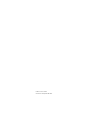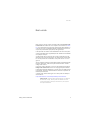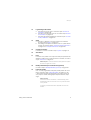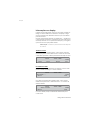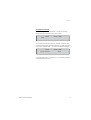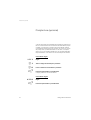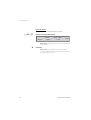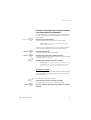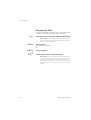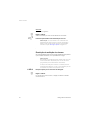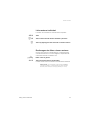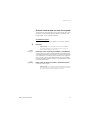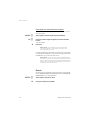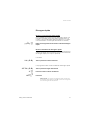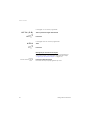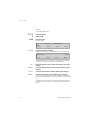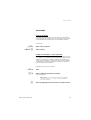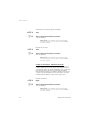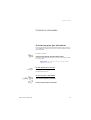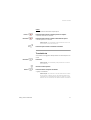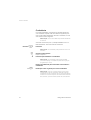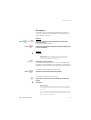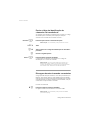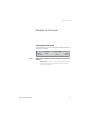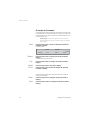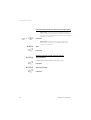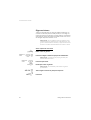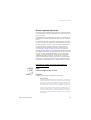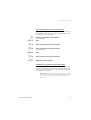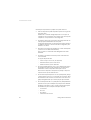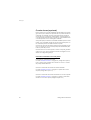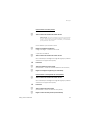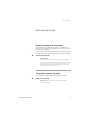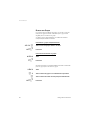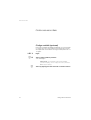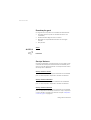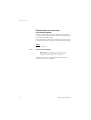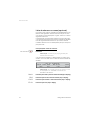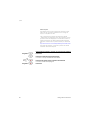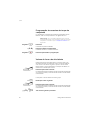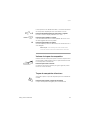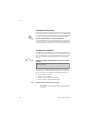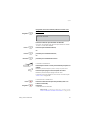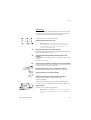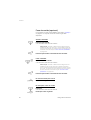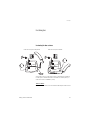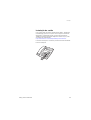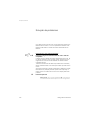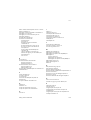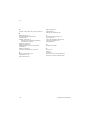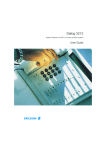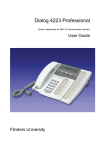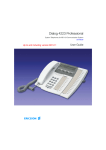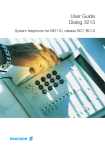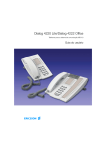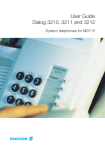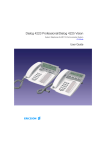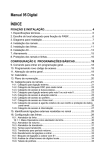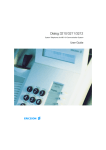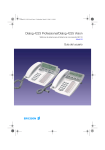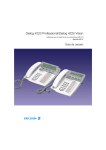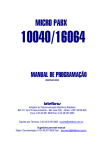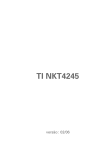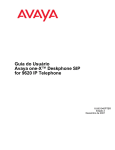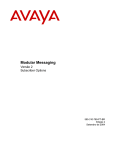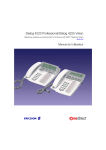Download Pressione para I.
Transcript
Dialog 4223 Professional Telefones para o sistema de comunicação MD110 Modo D3 Guia do Usuário Cover Page Graphic Place the graphic directly on the page, do not care about putting it in the text flow. Select Graphics > Properties and make the following settings: • Width: 15,4 cm (Important!) • Height: 11,2 cm (May be smaller) • Top: 5,3 cm (Important!) • Left: -0,3 cm (Important!) This text should then be hidden. ? PB/LZT 103 61 R2B © Ericsson Enterprise AB 2004 Sumário Sumário Bem-vindo ....................................................... 5 Descrição ......................................................... 7 Posição livre (opcional) ................................... 18 Chamadas de entrada .................................... 19 Realizar chamadas ......................................... 23 Durante as chamadas .................................... 39 Medição de Chamada .................................... 45 Encaminhamento de chamada ....................... 47 Informações de ausência (opcional) ................ 59 Mensagens .................................................... 61 Recursos de Grupo ........................................ 67 Outros recursos úteis ..................................... 70 Ajustes ........................................................... 79 Acessórios ..................................................... 91 Instalação ...................................................... 97 Solução de problemas ................................. 106 Glossário ...................................................... 107 Índice ........................................................... 108 Dialog 4223 Professional 3 Sumário 4 Dialog 4223 Professional Bem-vindo Bem-vindo Bem-vindo ao guia do usuário do telefone de sistema Dialog 4223 Professional do sistema de comunicação Ericsson MD110, modo D3. É um sistema de comunicação comercial de última geração. A união de recursos e facilidades aperfeiçoa efetivamente a comunicação em praticamente qualquer tipo de organização. Para aproveitar ao máximo essas facilidades e recursos avançados, uma linha de telefones foi projetada para ser utilizada com facilidade em qualquer situação. As descrições das funções que não incluem a fala pelo fone são descritas com o fone fora do gancho, se nada mais for mencionado. Em vez de pressionar a tecla Clear, você pode colocar o fone no gancho. Alguns mercados utilizam códigos diferenciados para determinadas funções. Neste guia, todas as funções estão descritas usando o código mais comum. O guia do usuário descreve os recursos dos telefones de sistema Dialog 4223 Professional conforme sua programação de fábrica. Poderá haver algumas diferenças no modo como seu telefone está programado. Consulte o administrador do sistema se precisar de informações adicionais. A versão mais recente deste guia do usuário pode ser obtida por download em: http://www.ericsson.com/enterprise/library/manuals.shtml. Observação: O Dialog 4223 Professional é um telefone de sistema, ou seja, ele só pode ser utilizado em uma central privada de comutação da Ericsson que suporta esse tipo de telefone. Dialog 4223 Professional 5 Bem-vindo Copyright Todos os direitos reservados. Nenhuma parte desta publicação pode ser reproduzida, armazenada em sistemas de recuperação, ou transmitida por qualquer meio, eletrônico, mecânico, fotocópia, gravação ou outro, sem permissão prévia por escrito do editor, exceto se estiver de acordo com os seguintes termos. Quando esta publicação estiver disponível em mídia da Ericsson, a Ericsson autoriza o download e impressão de cópias do conteúdo fornecido neste arquivo apenas para uso particular e não para redistribuição. Nenhuma parte desta publicação pode ser objeto de alteração, modificação ou uso comercial. A Ericsson não será responsável por qualquer dano resultante do uso de uma publicação ilegal modificada ou alterada. Garantia A ERICSSON NÃO OFERECE QUALQUER GARANTIA RELATIVA A ESSE MATERIAL, INCLUINDO, MAS SEM SE LIMITAR A, GARANTIAS IMPLÍCITAS DE COMERCIALIZAÇÃO E ADEQUAÇÃO PARA UM OBJETIVO ESPECÍFICO. A Ericsson não poderá ser responsabilizada por erros contidos neste documento nem por danos incidentais ou em conseqüência do fornecimento, desempenho ou utilização desse material. Declaração de conformidade A Ericsson Enterprise AB declara que esse telefone está em conformidade com os principais requerimentos e outras disposições relevantes da European R&TTE diretiva 1999/5/CE. Detalhes podem ser encontrados em: http://www.ericsson.com/sdoc. 6 Dialog 4223 Professional Descrição Descrição Telefone Dialog 4223 Professional 1 Menu 6 7 6 2 16 3 4 5 Programa 6 7 8 Menu Transf. 17 Consulta 14 13 15 9 Linha 2 Linha 1 11 12 20 10 19 19 18 Dialog 4223 Professional 1 Display 3x40 caracteres. Consulte a seção “Informações no display” na página 14. 2 Teclas de função de menu As funções dependem do estado do tráfego. Quando for solicitado que você “(veja o display)”, pressione a tecla necessária para acessar a função. Consulte também “Teclas de menu”. 3 Programação Consulte a seção “Ajustes” na página 79. 7 Descrição 4 Chamada de retorno Para indicar/ativar a Chamada de retorno. Consulte a seção “Quando você recebe um tom de ocupado” na página 27. O administrador de sistema pode remover ou reposicionar o recurso para outras teclas de função programáveis. 5 Redirecionamento (Siga-me) Para indicar/ativar e desativar o Redirecionamento (Siga-me). Consulte a seção “Encaminhamento de chamada” na página 47. O administrador de sistema pode remover ou reposicionar o recurso para outras teclas de função programáveis. 6 Teclas de função programáveis Para programar números ou funções, consulte a seção “Programação das teclas de função” na página 79. Todas as teclas do painel são programáveis (exceto as teclas de Menu). 7 Tecla de menu Quando o telefone estiver em modo inativo, pressione para alternar entre “display inativo” e as descrições das teclas de função do menu. Observação: A posição da tecla difere conforme a versão do sistema. Para encontrar a tecla de menu de seu sistema, verifique as reações do display quando você pressiona qualquer uma das duas teclas. A tecla que modificar o texto nas teclas de funções do menu, é a que deve ser utilizada. A outra tecla pode ser usada como uma tecla programável. 8 8 Transferência Para transferência de chamadas, consulte a seção “Durante as chamadas” na página 39. 9 Linha de acesso triplo Para atendimento de chamadas. As linhas 1 e 2 estão disponíveis para as chamadas de entrada e de saída. A tecla Consultar é utilizada somente para chamadas de saída. 10 Microfone Usada para conversação em viva-voz. 11 Limpar Para desconectar chamadas ou para sair de uma função. Pode sempre ser pressionada em vez de colocar o fone no gancho. 12 Tecla do fone de ouvido Para controlar chamadas pelo fone de ouvido e ativar Fone de ouvido predefinido. Consulte a seção “Fone de ouvido (opcional)” na página 92. Dialog 4223 Professional Descrição 13 Ligar/desligar alto-falante a. Para ativar escuta em grupo. Consulte a seção “Durante as chamadas” na página 39. b. Para ativar a conversa pelo viva-voz. Consulte a seção “Durante as chamadas” na página 39. c. Para ativar Alto-falante predefinido. Consulte a seção “Fone de ouvido predefinido” na página 93. 14 Sigilo a. Para ligar ou desligar o microfone durante uma chamada. Consulte a seção “Sigilo” na página 40. b. Para desligar a campainha no estado ocioso ou quando estiver tocando. Consulte as seções “Toque de campainha silencioso” na página 85 e “Campainha silenciosa” na página 86. 15 Controle de volume Para alterar o volume. Consulte a seção “Ajustes” na página 79. 16 Alto-falante 17 Fone Fornecido como padrão com função de auxílio para portadores de deficiência auditiva. Um fone extra pode ser conectado, consulte a seção “Acessórios” na página 91. Observe que: O fone pode atrair e reter pequenos objetos de metal na região do ouvido. 18 Bandeja deslizante para consulta fácil (opcional) Consulte a seção “Bandeja deslizante (opcional)” na página 95. 19 Painel de teclado Com 17 teclas programáveis. Até quatro painéis podem ser conectados. Consulte a seção “Painel de teclado” na página 91. Use o Gerenciador de Cartão de Designação para criar e imprimir os seus próprios cartões de designação de painel de teclas; veja a seguir. Observações: Conforme a versão do sistema, o telefone Dialog 4223 Professional pode ser fornecido com um painel de teclas como padrão. O número possível de teclados depende da versão do sistema. Dialog 4223 Professional 9 Descrição 20 Cartão de designação Use o Gerenciador de Cartão de Designação (DCM – Designation Card Manager) para criar e imprimir os seus próprios cartões de designação. O DCM está incluído no CD de Ferramentas do Telefone Empresarial (Enterprise Telephone Toolbox CD) ou pode ser obtido por download de: http://www.ericsson.com/enterprise/library/manuals.shtml. Para mais informações, contate seu parceiro de vendas certificado Ericsson Enterprise. Informações sobre o modo D3 O telefone Dialog 4223 Professional pode ser conectado à central em dois modos diferentes (interfaces do usuário), modo D3 ou modo D4. Existe um guia do usuário para cada modo. Para descobrir o modo de seu telefone, verifique o lado direito da segunda linha do display (consulte a figura), quando o telefone estiver em modo inativo: • O número de ramal é mostrado – seu telefone usa o modo D3 = este é o guia correto. • O número do ramal não é mostrado (em branco) – seu telefone usa o modo D4 = este não é o guia correto, faça o download do guia do usuário de: http://www.ericsson.com/enterprise/library/manuals.shtml. 14:25 Open AcCo 12Fev 2001 AutCo 2222 Dir Observação: Esse guia do usuário não é válido para o Dialog 4223 Professional no modo D4. 10 Dialog 4223 Professional Descrição Ô ÕÔ ÖÔ ÖÔ ÕÔ Dialog 4223 Professional Indicações de luz Luz apagada A função não está ativa. Luz fixa A função está ativa ou a linha com representação múltipla está ocupada. Luz piscando lentamente A linha (ou função) foi colocada em espera. Luz piscando rapidamente Recebendo chamada. Luz com intervalos curtos Chamada em andamento. 11 Descrição Tons e sinais Os diferentes tons e sinais a seguir são enviados da central para o seu telefone. Características do tom Os tons apresentados nesta seção são os mais utilizados em todo o mundo. Muitos mercados utilizam tons diferentes para uma ou várias situações. Tom de discagem Tom de discagem especial Tom de campainha ou de fila Tom de ocupado Tom de congestionamento Tom de número não obtido Tom de chamada em espera Tom de intercalação Tom de conferência a cada 15 segundos (para todos os participantes) Tom de verificação Sinal de aviso, rota mais cara 12 Dialog 4223 Professional Descrição Toques de campainha Três diferentes toques de campainha informam o tipo da chamada de entrada. Os sinais apresentados nesta seção são os mais utilizados em todo o mundo. Muitos mercados utilizam sinais adaptados para os padrões locais. Se você receber um sinal que não está descrito ou que você não pode identificar, solicite a ajuda do administrador do sistema. Toque interno Toque externo Sinal de retorno de chamada (Lembrete de chamada de retorno) Dialog 4223 Professional 13 Descrição Informações no display O display mostra informações, tais como hora e data, situação do tráfego e números telefônicos conectados. Os displays a seguir mostram exemplos dos diferentes modos em que o seu telefone pode se encontrar. Quando uma informação terminar com reticências (...), significa que o sistema está funcionando ou aguardando sua ação. Quando uma informação terminar com um ponto de exclamação (!), isso significa que nenhuma outra ação poderá ser feita. Observação: A ordem em que a data é informada depende do sistema. Telefone ocioso Quando o seu telefone estiver inativo, a linha superior mostrará informações gerais. A linha média mostra o número do seu ramal. A linha inferior apresenta os textos para as teclas de função do menu. 14:25 Open AcCo 12Fev 2001 AutCo 2222 Dir Chamada de saída Quando você faz uma chamada do seu telefone, a linha do meio mostra o estado do tráfego e o número chamado. 14:25 Chamando... CBack 12Fev 2001 3333 Time Se o telefone chamado estiver redirecionado, a linha do meio exibirá informações sobre o redirecionamento. > é o símbolo de redirecionamento. 14:25 3333 >Direto CBack 12Fev 2001 5555 Time O número discado (3333) é redirecionado diretamente para o número 5555. 14 Dialog 4223 Professional Descrição Chamada de entrada Quando você receber uma chamada, o número do ramal da pessoa que está chamando pisca na linha média. 14:25 12Fev 2001 3333 Se um ramal de redirecionamento for chamado, a linha do meio mostrará as informações de redirecionamento. O número da pessoa que chamou está piscando. > é o símbolo de Redirecionamento. 14:25 4444 >Direto 12Fev 2001 2222 O número 2222 chamou o número 4444 e a chamada foi redirecionada diretamente para você. Dialog 4223 Professional 15 Descrição Teclas de função de menu As teclas de funções de menu são utilizadas para acessar funções diferentes. As funções disponíveis mudarão de acordo com o estado do tráfego e a categoria do ramal. As abreviações a seguir são utilizadas para as teclas de função do menu: AcCo AutCo Call CBack Clr Conf Cost CUp CWait Date Del DND Down Exit Find Intr Lock Mal Next Open Page Pick RDial Space Start/Stop Time Tones Up 16 Código contábil Código de autorização Chamar o número exibido Chamada de retorno Reiniciar a medição de hora Conferência (exibido apenas quando houver alguém em espera) Exibe informações sobre tarifa Grupo de captura de chamadas Chamada em espera Data Excluir Não perturbe Move lista para baixo Sai do menu exibido Pesquisa Intercalação Bloqueia o telefone Rastreamento de chamadas mal-intencionadas Exibe o próximo número da lista Desbloqueia o telefone Busca-pessoa Captura de chamada Rechamada do último número teclado Insere um espaço ao escrever nomes Inicia/Pára a medição do tempo Exibe a medição do tempo Discagem durante uma conexão (tons DTMF) Move lista para cima Dialog 4223 Professional Descrição Escolha do idioma (opcional) Um dos idiomas a seguir pode ser utilizado para as informações do display no seu telefone. Dígito 0–9 = o código do idioma: 0 Inglês 1 Francês 2 Alemão 3 Espanhol 4 Italiano 5 _________ 6 _________ 7 _________ 8 _________ 9 _________ Observação: Por padrão, 5 a 9 são programados para inglês. E podem ser alterados localmente para outro idioma. *08* (0–9) #í Dialog 4223 Professional Para escolher um idioma: Digite. Digite o código do idioma. Pressione. 17 Posição livre (opcional) Posição livre (opcional) A função de posição livre (Free Seating) é utilizada por pessoas que têm um número de ramal no escritório mas não têm telefone próprio instalado. Por exemplo, funcionários de horário flexível, pessoas que trabalham mais tempo fora do escritório, etc. Como um usuário de posição livre, que está trabalhando no escritório, você pode efetuar o log-on em qualquer aparelho livre, ao qual serão atribuídos, temporariamente, o seu ramal e as suas autorizações de sistema. 18 *11* z* z# í Para efetuar logon #11# í Para efetuar logoff Digite. Tecle o código de autorização e pressione. Insira o número do seu telefone e pressione. Pressione para finalizar o procedimento. O display exibe seu número de telefone. Digite. Pressione para finalizar o procedimento. Dialog 4223 Professional Chamadas de entrada Chamadas de entrada Atender chamadas Um toque da campainha e uma luz piscando indicam uma chamada de entrada. Na linha 1 u Você normalmente receberá chamadas na linha 1. u ÖÔ Em qualquer outra tecla de linha Linha Linha ÖÔ í Dialog 4223 Professional Retire o fone do gancho. Retire o fone do gancho. Pressione a tecla da linha que está piscando. Viva-voz Pressione a tecla da linha que está piscando. Você está conectado à outra pessoa por meio do alto-falante e do microfone. Pressione para finalizar uma chamada por viva-voz. 19 Chamadas de entrada Em outro ramal uz Você pode atender a uma chamada em outra sala: Chame o ramal que está tocando. 14:25 12Fev 2001 2222 CBack 8 20 CWait Pick Observação: A imagem do display pode ser diferente da mostrada acima. Pressione. Observação: Você também pode pressionar Pick (consulte o display) ou Em espera/Captura (tecla de função pré-programada por você). Dialog 4223 Professional Chamadas de entrada Atender a uma segunda chamada durante uma chamada em andamento Livre na 2a. Ô Caso seu telefone esteja pré-programado com uma tecla Livre na 2a. linha, você poderá receber outra chamada, se essa função estiver ativada. Pressione para ativar/desativar. Quando a tecla Livre na 2a. estiver ativa, uma luz acende. Observação: Tecla de função pré-programada pelo administrador de sistema. Linha 2 Linha 1 ÖÔ ÖÔ í Você tem uma chamada entrando na Linha 1 quando a tecla da Linha 2 pisca para indicar uma nova chamada de entrada: Pressione para atender. A primeira chamada é colocada em espera. Pressione para voltar para a primeira chamada. A segunda chamada é colocada em espera. Você está conectado à primeira pessoa que chamou. Pressione para concluir a chamada conectada. Observação: Se a pessoa que está chamando tiver ativado Chamada em espera, você pode receber uma segunda ligação, mesmo se Livre na 2a. não estiver ativada. Chamada em espera Se a pessoa que está chamando tiver ativado Chamada em espera, você pode receber uma segunda ligação, mesmo se Livre na 2a. não estiver ativada. Linha í ÖÔ Dialog 4223 Professional Para atender a chamada em espera: Pressione para concluir a chamada conectada. Seu telefone toca para anunciar a chamada em espera. Pressione a tecla da linha que está piscando para receber a chamada. 21 Chamadas de entrada Não perturbe, DND Ao ativar a função DND, as chamadas para o seu ramal não serão indicadas. As chamadas poderão ser feitas normalmente. DND *27# #27# í 22 Pressione para ativar ou desativar o DND (consulte o display). Observação: Você também pode pressionar DND (tecla de função pré-programada pelo administrador do sistema) ou usar o procedimento abaixo. Tecle para ativar, Tom de discagem especial. ou tecle para desativar. Pressione para concluir a ativação/desativação. Observação: Se o seu telefone estiver programado para “Redirecionamento de várias linhas e Não perturbe”, (pergunte ao administrador do sistema), DND será ativado e cancelado simultaneamente em todas as linhas. Essa função só está disponível nas versões mais recentes da central de telefone. Dialog 4223 Professional Realizar chamadas Realizar chamadas Fazer chamadas u Como fazer chamadas internas e externas: Tire o fone do gancho e prossiga conforme o tipo de chamada: z Chamadas internas 0 Chamadas externas z d í ou Dialog 4223 Professional Tecle o número do ramal. Pressione o dígito ou dígitos para obter uma linha externa. Tom de discagem. 0 00 Observação: O(s) dígito(s) específico(s) utilizado(s) em seu escritório, ex. ou . Tecle o número externo. Recoloque o fone no gancho ou pressione para desligar. Observação: Se você receber um tom de fila quando o dígito ou os dígitos de obtenção de linha externa estiverem sendo inseridos (a função opcional Rota de tarifa mais baixa é utilizada no sistema), continue esperando. Quando uma linha for liberada, você receberá um tom de discagem. Se você ouvir um sinal de alarme, significa que a linha selecionada está marcada como “De alto custo”. 23 Realizar chamadas Viva-voz z í Com o fone no gancho: Digite o número. Você é conectado por meio do alto-falante e do microfone. Pressione para finalizar uma chamada por viva-voz. Observação: Você pode fazer suas chamadas mais rapidamente se utilizar números comuns de discagem rápida e suas próprias teclas de função programadas. Consulte a seção “Discagem rápida” na página 31. Restrição de exibição do número Se você não deseja que seu nome e número apareçam para a pessoa que você está chamando, use o procedimento a seguir. Observações: Essa função só está disponível em versões mais novas da central e pode estar bloqueada para uso em seu ramal (programada por seu administrador de sistema). *42# z 24 A restrição de exibição do número só é válida para uma chamada em andamento, ou seja, o procedimento precisa ser repetido na próxima vez que quiser usá-lo. Disque e espere por um novo tom de discagem. Digite o número. Em vez de seu nome e número, o display no telefone chamado mostra AnÔnimo. Dialog 4223 Professional Realizar chamadas Linha externa individual *0* z# z Para fazer uma chamada em uma linha externa específica: Tecle. Tecle o número da linha externa individual e pressione. Tecle o(s) dígito(s) para obter uma linha e o número externo. Rediscagem do último número externo u *** Quando você inicia uma chamada externa, o sistema armazena automaticamente todos os números digitados, independente da chamada ter sido bem-sucedida ou não. Retire o fone do gancho. Tecle para repetir números armazenados. O último número externo chamado é automaticamente rediscado. Observação: Você também pode pressionar RDial (consulte o display) ou Rechamada do último número teclado (tecla de função pré-programada por você). Dialog 4223 Professional 25 Realizar chamadas Salvar número externo Ao fazer uma chamada externa, você poderá salvar o número para discar novamente o mesmo número com facilidade. Qualquer número salvo anteriormente será apagado. Rediscar Ô u Ô Rediscar 26 Para salvar um número externo: Pressione antes de finalizar a chamada. Observação: Tecla de função pré-programada pelo administrador de sistema. Rediscar número Retire o fone do gancho. Pressione para rediscar o número. Observação: Tecla de função pré-programada pelo administrador de sistema. Dialog 4223 Professional Realizar chamadas Quando você recebe um tom de ocupado Se ligar para um ramal e receber um tom de ocupado, não houver resposta ou todas as linhas externas estiverem ocupadas, você poderá utilizar um dos seguintes métodos: Chamada de retorno 6 d u Se um ramal chamado estiver ocupado ou não houver resposta: Pressione. Observação: Você também pode pressionar CBack (consulte o display) ou Chamada de retorno (tecla de função pré-programada por você). Recoloque o fone no gancho para finalizar o procedimento. Você receberá uma nova chamada (toque de rechamada), quando a chamada em andamento for encerrada ou na próxima vez que uma nova chamada for concluída. É preciso atender em oito segundos; caso contrário, o serviço de chamada de retorno será cancelado. Enquanto aguarda a chamada de retorno, você pode fazer e receber chamadas normalmente. Retire o fone do gancho ao receber a chamada de retorno. O sistema chama o ramal. Observação: As chamadas de retorno podem ser ativadas em vários ramais ao mesmo tempo. Chamadas de retorno de linhas adicionais serão realizadas na linha 1. Dialog 4223 Professional 27 Realizar chamadas 6 z# d u Se todas as linhas externas estiverem ocupadas (depois de teclar o dígito ou os dígitos de obtenção de linha): Pressione. Observação: Você também pode pressionar CBack (consulte o display) ou Chamada de retorno (tecla de função pré-programada por você). Tecle o número externo e pressione. Recoloque o fone no gancho para finalizar o procedimento. Quando uma linha externa estiver liberada, você receberá uma nova chamada (toque de rechamada). É preciso atender em oito segundos; caso contrário, o serviço de chamada de retorno será cancelado. Enquanto aguarda a chamada de retorno, você pode fazer e receber chamadas normalmente. Retire o fone do gancho ao receber a chamada de retorno. O sistema chama o número externo desejado. Observação: Apenas um retorno de chamada pode ser ativado sobre linhas externas ocupadas. Chamadas de retorno de linhas adicionais serão realizadas na linha 1. #37* z #í #37# í 28 Cancelar qualquer chamada de retorno única Tecle e digite o número do ramal. Observação: Para cancelar uma única chamada de retorno em uma linha externa específica, tecle o dígito ou os dígitos para obter uma linha em vez do número do ramal. Pressione. Cancelar todas as chamadas de retorno Tecle. Pressione. Dialog 4223 Professional Realizar chamadas Ativar chamada em espera 5 Se você deseja entrar em contato urgente com uma linha externa ou com um ramal ocupado, você pode notificá-lo pelo sinal de chamada em espera. Pressione. Observação: Você também pode pressionar CWait (consulte o display) ou Chamada em espera (tecla de função pré-programada por você). Mantenha o fone fora do gancho. Quando o ramal ou a linha externa chamada ficar desocupado, ele será chamado automaticamente. Observação: A função Chamada em espera pode ser bloqueada em seu ramal (programada pelo administrador do sistema). Se a função de chamada em espera não for permitida, você continuará a receber um tom de ocupado. Intercalação sobre ramal ocupado 4 Você pode entrar em uma chamada em andamento em um ramal. Pressione. Observação: Você também pode pressionar Intr (consulte o display) ou Intercalação (tecla de função pré-programada por você). Antes da intercalação ser executada, um tom de aviso será enviado aos participantes da ligação. Uma conferência triangular será então estabelecida e um tom de aviso será ouvido. Observação: O sinal de aviso pode ser desabilitado em seu sistema. A função de Intercalação pode ser bloqueada para uso em seu ramal (programada pelo administrador do sistema). Se a intercalação não for permitida, você continuará recebendo um tom de ocupado. Dialog 4223 Professional 29 Realizar chamadas Intercalação em uma linha externa ocupada *44* z #z 4 Você pode intercalar uma chamada em andamento em uma linha externa ocupada. Tecle e digite o número da linha externa individual. Pressione e tecle o dígito ou dígitos para obter uma linha externa. Tom de ocupado. Pressione. Observação: Você também pode pressionar Intr (consulte o display) ou Intercalação (tecla de função pré-programada por você). Antes da intercalação ser executada, um tom de aviso será enviado aos participantes da ligação. Uma conferência triangular será então estabelecida e um tom de aviso será ouvido. Observação: O sinal de aviso pode ser desabilitado em seu sistema. A função de Intercalação pode ser bloqueada para uso em seu ramal (programada pelo administrador do sistema). Se a intercalação não for permitida, você continuará recebendo um tom de ocupado. Desvio *60* z # 30 Se essa função for autorizada a partir de seu ramal, você pode desviar um Redirecionamento ativo, Siga-me ativo ou Informação de ausência ativa em um ramal específico. Tecle e digite o número do ramal. Pressione e espere ser atendido. Dialog 4223 Professional Realizar chamadas Discagem rápida Números comuns de discagem rápida uz Com a utilização dos números comuns de discagem rápida, você pode fazer chamadas pressionando apenas algumas teclas. Os números comuns de discagem rápida consistem em 1 a 5 dígitos e são armazenados na central (pelo administrador do sistema). Retire o fone do gancho e tecle o número comum de discagem rápida. Números individuais de discagem rápida Você pode programar até 10 números de telefone freqüentemente utilizados nas teclas de 0 a 9 e utilizá-los como números individuais de discagem rápida (se a função for permitida). ** ( 0 – 9 ) *51* ( 0 – 9 ) *z #í Dialog 4223 Professional Para utilizar: Tecle e pressione o número relevante. Para programar e alterar números individuais de discagem rápida: Tecle e pressione o dígito selecionado. Pressione e tecle o número do telefone. Pressione. * Observação: O número programado pode consistir em um máximo de 20 dígitos e mais , o que indica o segundo tom de discagem da rede pública. 31 Realizar chamadas #51* ( 0 – 9 ) #í #51# í Para apagar um um número programado. Tecle e pressione o dígito selecionado. Pressione. Para apagar todos os números programados: Tecle. Pressione. Discagem por uma tecla de função Escritório central 32 Ô Números de telefone e de função podem ser programados em uma tecla de função. Para programar uma tecla, veja a seção “Programação das teclas de função” na página 79. Pressione a tecla de função. Essa tecla de função é pré-programado por você. Dialog 4223 Professional Realizar chamadas Discagem por nome (opcional) Utilizando a lista de telefones integrada, você pode buscar um nome, um grupo, um operador, etc. pelo display e ligar para a pessoa ou para o grupo usando a tecla de função do menu sob o display. Dir Pressione (veja o display). O display exibe: 14:25 Del Del Space Space 12Fev 2001 Find Exit Pressione para excluir o último caractere digitado (veja o display). Pressione para inserir um espaço (consulte o display). Find Pressione para localizar utilizando os caracteres digitados (consulte o display). Exit Pressione para voltar ao menu anterior (veja o display). Use o teclado para inserir os caracteres do nome. Os caracteres acima das teclas indicam qual tecla pressionar. Exemplo: Selecione caracteres pressionando os dígitos repetidamente. O cursor será movido automaticamente quando você parar de pressioná-lo. ABC DEF Pressione um dígito. 1 vez resulta A 2 vezes resulta B 3 vezes resulta C Quando o caractere desejado aparecer no display, espere até o cursor mover-se para a próxima posição. O nome deve ser inserido da seguinte forma: Sobrenome – espaço – nome. Não é necessário digitar todos os caracteres, apenas o suficiente para que possa ser localizado quando você fizer uma busca. Observação: Se você desejar especificar o primeiro nome da pessoa, informe o sobrenome completo antes do espaço. Dialog 4223 Professional 33 Realizar chamadas Exemplo: 7777 6 444 Para localizar Bob Smith: Pressione para S. Pressione M Pressione para I. O display exibe: 14:25 SMI Del Find Space 12Fev 2001 Find Exit Pressione (consulte o display). Se SMI for suficiente para localizar Bob Smith, o display exibirá: Smith Bob Up 5432 Down Call Back Se SMI apresentar um nome próximo a Bob Smith, por exemplo, Ann Smith, role a lista até encontrar o nome desejado. Up Pressione para percorrer a lista de nomes para cima (veja o display). Down Pressione para percorrer a lista de nomes para baixo (veja o display). Call Pressione para chamar o número exibido (veja o display). Back Pressione para voltar ao menu anterior (veja o display). Se houver mais informações no diretório relativas ao nome exibido, elas serão mostradas abaixo do nome, por exemplo, empresa, país, etc. O display informará se não houver nomes correspondentes à busca e exibirá o nome precedente ao informado, segundo ordem alfabética. 34 Dialog 4223 Professional Realizar chamadas Autoridade Proteção de dados A proteção de dados permite que você faça uma chamada sem ser incomodado, por exemplo, por uma intercalação. Essa função é automaticamente cancelada quando a chamada é finalizada. u *41# z Para solicitar: Retire o fone do gancho. Tecle o número. Código de autorização, comum (opcional) Se tiver permissão para utilizar um código de autorização comum (1 a 7 dígitos), você poderá temporariamente alterar qualquer telefone utilizado na central para o nível de autoridade conectado a esse código. Você pode utilizar o código somente para uma chamada ou desbloquear o telefone para algumas chamadas e bloqueá-lo quando sair de perto do telefone. *72* z# z Dialog 4223 Professional Utilização para uma única chamada: Tecle. Tecle o código de autorização e pressione. Tom de verificação. Observação: Você também pode pressionar AutCo (consulte o display), 2 o código e pressionar Enter (consulte o display). Tecle o(s) dígito(s) para obter uma linha e o número externo. 35 Realizar chamadas #73* z# Desbloqueio do ramal para algumas chamadas: Tecle. Tecle o código de autorização e pressione. Tom de verificação. Observação: Você também pode pressionar Open (consulte o display), insira o código e pressione Enter (consulte o display). *73* z# Bloqueio de um ramal: Tecle. Tecle o código de autorização e pressione. Tom de verificação. Observação: Você também pode pressionar Lock (consulte o display), insira o código e pressione Enter (consulte o display). Código de autorização, individual (opcional) Se um código de autorização individual foi atribuído a você (1 a 7 dígitos, afiliado ao seu próprio ramal), você poderá bloquear o seu próprio ramal para um nível de autoridade comum, por exemplo, quando estiver fora do escritório. Você também pode alterar temporariamente qualquer outro telefone utilizado na central com o mesmo nível de autoridade do seu próprio telefone. O código individual pode ser alterado a partir do seu próprio ramal. *76* z# Bloqueio do telefone: Digite. Tecle o código de autorização e pressione. Tom de verificação. Observação: Você também pode pressionar Lock (consulte o display), insira o código e pressione Enter (consulte o display). 36 Dialog 4223 Professional Realizar chamadas *75* z# z #76* z# Chamadas com o seu nível de autoridade quando o telefone estiver bloqueado: Tecle. Tecle o código de autorização e pressione. Tom de verificação. Observação: Você também pode pressionar AutCo (consulte o display), insira o código e pressione Enter (consulte o display). Tecle o(s) dígito(s) para obter uma linha e o número externo. Desbloqueio do telefone: Tecle. Tecle o código de autorização e pressione. Tom de verificação. Observação: Você também pode pressionar Open (consulte o display), insira o código e pressione Enter (consulte o display). *75* z* z# z Dialog 4223 Professional Atribuição do seu próprio nível de autoridade para outro telefone: Tecle. Tecle o código de autorização e pressione. Tom de verificação. Observação: Você também pode pressionar AutCo (consulte o display), insira o código e pressione Enter (consulte o display). Tecle o número do seu ramal e pressione. Tom de verificação. Tecle o(s) dígito(s) para obter uma linha e o número externo. 37 Realizar chamadas *74* z* z# 38 Alteração do seu código de autoridade individual: Tecle. Tecle o antigo código de autorização e pressione. Tecle o novo código de autorização e pressione. Tom de verificação. Dialog 4223 Professional Durante as chamadas Durante as chamadas Ouvindo em grupo (por alto-falante) Essa função permite que outras pessoas da sala ouçam a sua conversa telefônica. Você fala no fone e a voz da outra parte é ouvida pelo alto-falante.  Durante a conversa: Pressione para alternar entre alto-falante e fone. Quando a luz da tecla estiver acesa, a voz da outra parte é ouvida pelo alto-falante. Observação: Para ajustar o volume, consulte a seção “Ajustes” na página 79. d Do alto-falante para o viva-voz u í Do viva-voz para o alto-falante Dialog 4223 Professional Recoloque o fone no gancho. Conversa pelo viva-voz. Tire o fone do gancho e pressione. Pressione para terminar a chamada. 39 Durante as chamadas Âd í u É Viva-voz Pressione e recoloque o fone no gancho. Conversa pelo viva-voz. Pressione para terminar a chamada. Do viva-voz para o fone Retire o fone do gancho. Conversação pelo fone. Sigilo Pressione para ligar ou desligar o microfone. Quando a luz está acesa, a pessoa que está na linha não pode ouvir o que está sendo falado na sala. Consulta Consulta Ô z Linha 1 40 í ÖÔ Você tem uma conexão na Linha 1 e deseja consultar uma pessoa interna ou externa. Pressione. A primeira pessoa é colocada em espera (a luz da tecla Linha 1 pisca lentamente). Observação: Você também pode pressionar Linha 2. Chame a terceira pessoa. Quando a outra pessoa atende, você pode alternar entre as chamadas (consultar a anterior), transferir a chamada, criar uma conferência e finalizar uma das chamadas. Pressione para finalizar a chamada de consulta. A terceira pessoa é desconectada. Pressione para voltar para a primeira chamada. Dialog 4223 Professional Durante as chamadas Voltar Linha 1 Consulta ÖÔ ÖÔ í A luz da tecla da chamada em espera pisca. Pressione para colocar a terceira pessoa em espera. A primeira chamada é conectada. Pressione para colocar a primeira chamada em espera. A terceira pessoa é conectada. Observação: Você também pode pressionar Linha 2 se tiver iniciado a consulta na linha 2. Pressione para concluir a chamada conectada. Transferência Consulta Transf. Ô z Ô Você está em uma ligação e deseja transferir a chamada para outro ramal. Pressione. Observação: Você também pode pressionar a tecla de uma linha livre. Chame a terceira pessoa. Pressione antes ou depois de atender. A ligação é transferida. Observação: Se você tiver colocado mais de uma chamada em espera, a última que foi colocada em espera será transferida. Se o ramal discado estiver ocupado ou a transferência não for autorizada, seu telefone tocará novamente. Dialog 4223 Professional 41 Durante as chamadas Conferência Com este procedimento, é possível incluir até sete pessoas em uma conferência. Apenas o líder da conferência (a pessoa que a iniciou) pode admitir participantes. Durante a conferência, um tom será ouvido a cada 15 segundos. Observação: O tom de conferência pode estar desativado no sistema. Consulta Ô z 3 d 42 Você está conversando (Linha 1) e deseja estabelecer uma conferência telefônica. Você será o líder da conferência. Pressione. Observação: Você também pode pressionar Linha 2 ou Consulta. Chame a terceira pessoa. Espere a resposta. Pressione para estabelecer a conferência. Observação: Você também pode pressionar Conf (consulte o display) ou Conferência (tecla de função préprogramada por você). Repita o procedimento para acrescentar mais membros à conferência. Recoloque o fone no gancho para sair da conferência. Observação: Um tom é ouvido sempre que um participante entra ou sai da conferência. Quando o líder da conferência sai, esta continuará com os outros participantes incluídos. A conversa volta para uma chamada normal entre duas pessoas, quando restam apenas dois participantes. Dialog 4223 Professional Durante as chamadas Em espera Você pode colocar a chamada temporariamente em espera. As chamadas colocadas em espera podem ser retomadas em seu próprio telefone ou em outro. Linha ÕÔ d Linha ÖÔ 8 d Linha ÖÔ z 8 Número Pressione a tecla da linha da chamada em andamento e recoloque o fone. A luz da tecla pisca lentamente. Pressione a tecla de linha que está piscando novamente para retornar à chamada. Comum Pressione. Observação: Você também pode pressionar Pick (consulte o display) ou Em espera/Capturar (tecla de função pré-programada por você). Recoloque o fone no gancho. A luz da tecla pisca lentamente. Se o seu número de telefone for multiplamente representado em outros telefones, a luz da tecla que representa o número de telefone pisca lentamente nesses telefones. Para retomar a chamada em seu próprio ramal: Pressione a tecla da linha que está piscando. Para retomar a chamada em outro ramal: Ligue para o ramal no qual sua chamada foi colocada em espera. Pressione. Observações: Você também pode pressionar Pick (consulte o display) ou Em espera/Capturar (tecla de função pré-programada por você). Se seu número de telefone estiver multiplamente representado no telefone, você também poderá pressionar a tecla que representa seu número. Dialog 4223 Professional 43 Durante as chamadas Enviar código de identificação do chamador na transferência Ao transferir uma chamada, você pode enviar o número ou o código de identificação do chamador para o display do receptor. Ô *77* z# z Ô Consulta Transf. Você tem uma conexão de voz externa na Linha 1. Pressione para colocar a chamada em espera. Observação: Você também pode pressionar Linha 2. Tecle. Tecle o número ou o código de identificação do chamador e pressione. Chamar a segunda pessoa. Pressione antes ou depois de atender. A chamada em andamento é transferida com o código de identificação ou o número do chamador. Observação: Você só pode utilizar essa função se o telefone do receptor estiver programado para aceitar códigos de identificação. Essa função só está disponível nas versões mais recentes da central de telefone. Discagem durante chamadas conectadas Ao ligar para tele-serviços interativos, como serviços bancários por telefone, você precisa utilizar os sinais DTMF (Duplo Tom Multifreqüencial). Se sua central já não estiver programada para converter automaticamente os números inseridos nos sinais DTMF, você precisará ativar a função durante a chamada. 9z Durante uma chamada: Pressione e tecle os números solicitados. Os dígitos teclados são transferidos como sinais DTMF. Observação: Você também pode pressionar Tones (consulte o display). 44 Dialog 4223 Professional Medição de Chamada Medição de Chamada Informações de custo As informações sobre o custo da chamada podem ser exibidas em moeda local no display. Custo Tones Cost 14:25 3,25 12Fev 2001 Cost 2222 Time Pressione para exibir ou ocultar a indicação de custo (veja o display). Observação: A indicação de custo será exibida automaticamente para todas as chamadas cobradas quando a função estiver ativada. Dialog 4223 Professional 45 Medição de Chamada Duração da Chamada É possível medir o tempo de duração da chamada. A função pode ser ativada quando o telefone estiver pronto para chamar (tom de discagem interna é ouvido), durante uma chamada externa ou em uma conexão de voz. Observação: Conforme o sistema, também pode ser possível ativar Duração de chamada quando seu telefone estiver inativo. Time Pressione para ativar o recurso de Duração de chamada (consulte o display). O display exibe: 14:25 Start Clr 00:00 Date 2222 Exit Start Pressione para iniciar a contagem do tempo (consulte o display). O tempo decorrido é mostrado. Clr Pressione para limpar a contagem do tempo (consulte o display). Date Pressione para exibir a data (veja o display). Exit Pressione para sair do recurso de Duração de chamada (consulte o display). Outras teclas de função estão disponíveis durante o modo de duração de chamada: 46 Stop Pressione para parar a contagem do tempo (consulte o display). Time Pressione para mostrar a contagem do tempo (consulte o display). Dialog 4223 Professional Encaminhamento de chamada Encaminhamento de chamada Redirecionamento Se não quiser ser perturbado ou se estará fora do escritório, você pode fazer com que todas as chamadas feitas para seu ramal sejam redirecionadas para uma posição de atendimento pré-programada. Durante o redirecionamento você ouvirá um tom de discagem especial e a luz de redirecionamento indicando que sua linha de triplo acesso foi redirecionada. Você ainda pode fazer suas chamadas normalmente. O redirecionamento pode ser feito diretamente, quando o telefone não for atendido, quando estiver ocupado ou para outra facilidade de serviço de informações. Observação: Se o seu telefone estiver programado para “Redirecionamento de várias linhas e Não perturbe”, (consulte o administrador do sistema), o Redirecionamento será ativado e cancelado simultaneamente em todas as linhas. Solicite Redirecionamento direto de seu próprio ramal A chamada é redirecionada para uma posição individual ou para até três posições de atendimento comuns pré-programadas (dependendo do tipo de chamada de entrada). Programado pelo administrador do sistema. Redirecionamento Ô *21# í Dialog 4223 Professional Observação: O Redirecionamento também pode ser ativado e cancelado a partir da sua posição de atendimento; para isso, siga os procedimentos descritos na seção “Siga-me interno” na página 50. Pressione. Observação: Tecla de função pré-programada pelo administrador de sistema. Se você ativar o Redirecionamento com o telefone fora do gancho ou pelo alto-falante, pressione duas vezes a tecla de Redirecionamento. Você também pode utilizar o seguinte procedimento. Tecle e pressione. 47 Encaminhamento de chamada Cancelar Redirecionamento direto de seu próprio ramal Redirecionamento ÕÔ #21# í 48 Observação: O Redirecionamento também pode ser ativado e cancelado a partir da sua posição de atendimento; para isso, siga os procedimentos descritos na seção “Sigame interno” na página 50. Pressione. Observação: Tecla de função pré-programada pelo administrador de sistema. Você também pode utilizar o seguinte procedimento. Tecle. Pressione. *211# Redirecionamento quando ninguém atender í #211# í A chamada de entrada é redirecionada após 3 sinais. Tecle para ativar. Pressione. Tecle para cancelar. Pressione. Dialog 4223 Professional Encaminhamento de chamada *212# í #212# í *218# í #218# í Dialog 4223 Professional Redirecionamento quando um chamador receber um tom de ocupado Tecle para ativar. Pressione. Tecle para cancelar. Pressione. Redirecionamento para busca pessoa Tecle para ativar. Pressione. Observação: Quando o Siga-me for ativado de seu telefone comum, você pode redirecionar as chamadas para buscapessoa da posição de resposta temporária adicionando e seu número de ramal para o procedimento, ou seja, tecle seu número de ramal e pressione a tecla Clear. Essa função só está disponível nas versões mais recentes da central telefônica. *218* # * Tecle para cancelar. Pressione. 49 Encaminhamento de chamada Siga-me interno Todas as chamadas para seu ramal são redirecionadas para um ramal de sua escolha (dentro da rede privada). A luz do Siga-me indica que esse recurso está ativo. Durante o Siga-me, seu telefone ainda pode ser usado para realizar chamadas e você ouve um tom de discagem especial ao levantar o fone. Observação: Se seu telefone estiver programado para “Redirecionamento de várias linhas e Não perturbe”, (pergunte ao administrador do sistema), o Siga-me interno será ativado e cancelado simultaneamente em todas as linhas. Redirecionamento u Ôz Ô d Redirecionamento *21* z #í 50 Ativar a partir de seu ramal Retire o fone do gancho. Pressione e digite o número da posição de atendimento. Observação: Tecla de função pré-programada pelo administrador de sistema. Pressione para ativar. Recoloque o fone no gancho. Observação: Você também pode utilizar o seguinte procedimento. Tecle e digite o número da posição de resposta. Pressione. Dialog 4223 Professional Encaminhamento de chamada Redirecionamento ÕÔ #21# í Cancelar a partir do seu ramal Pressione. Observações: Tecla de função pré-programada pelo administrador de sistema. Você também pode utilizar o seguinte procedimento. Tecle e pressione. Redirecionar a partir da posição de atendimento Se você mudar de uma posição de resposta para outra, pode redirecionar o Siga-me desta nova posição. *21* z *z #í #21* z #í Dialog 4223 Professional Observação: O Siga-me interno deve ser ativado a partir do seu próprio ramal antes que você possa redirecionar a partir da posição de atendimento. Tecle e insira seu próprio número de ramal. Pressione e insira o número de redirecionamento. Pressione para redirecionar. As chamadas são redirecionadas para a posição de atendimento. Cancelar a partir da posição de atendimento Tecle e digite o número de seu ramal. Pressione. 51 Encaminhamento de chamada Siga-me externo Se o Siga-me externo for permitido, todas as chamadas em seu ramal poderão ser redirecionadas para um número externo de sua escolha. A luz do Siga-me indica que esse recurso está ativo. Durante o Siga-me, seu telefone ainda pode ser usado para realizar chamadas e você ouve um tom de discagem especial ao levantar o fone. *22# z #í Redirecionamento ÕÔ #22# í 52 Ativar Tecle o(s) dígito(s) para obter uma linha externa e digite o número externo. Pressione. Cancelar Pressione. Observação: Tecla de função pré-programada pelo administrador de sistema. Você também pode utilizar o seguinte procedimento. Tecle. Pressione. Dialog 4223 Professional Encaminhamento de chamada Número pessoal (opcional) Com essa função você poderá ser encontrado no número de telefone normal do escritório mesmo que esteja em outra sala, fora do escritório, em casa etc. Dependendo da funcionalidade da sua central, você poderá ter um perfil de busca individual ou poderá escolher entre cinco perfis de busca. Um perfil de busca pode ser planejado para adequar-se à situação, ou seja, no escritório, em viagem, em casa, etc. Ambos os números de telefone, interno e externo, podem ser utilizados em um perfil. Sob sua solicitação, os perfis de busca são programados ou modificados pelo administrador do sistema. Consulte a seção “Configuração e ativação de perfis de pesquisa” na página 55. Quando a função é ativada, as chamadas de entrada são transferidas para diferentes telefones ou serviços de backup, na ordem que você escolheu. Se uma posição de atendimento no seu perfil estiver ocupada, a chamada poderá ser transferida para outra posição predefinida no perfil, por exemplo, correio de voz ou para um colega. Você pode ativar a função a partir do seu próprio telefone do escritório ou quando você estiver ausente, utilizando a função DISA (Direct Inward System Access – Acesso Direto ao Sistema). *10* (1–5) #í Para ativar ou mudar para outro perfil a partir do telefone do escritório Digite. Pressione o dígito do perfil de busca. Pressione. O display exibe o dígito do perfil de busca escolhido. Observações: Também é possível ativar e passar para outro perfil programando uma tecla de função/um perfil de busca (as teclas de função precisam ser pré-atribuídas pelo administrador do sistema). Quando o perfil de busca estiver ativo, a luz da tecla fica acesa. Consulte a seção “Ajustes” na página 79. Quando outra pessoa estiver incluída no perfil ativado, um colega ou telefonista etc., sempre se lembre de informar sobre sua ausência. Se o correio de voz estiver incluído no perfil ativado, sempre atualize sua saudação com informações de ausência. Dialog 4223 Professional 53 Encaminhamento de chamada #10# í Para cancelar a partir do telefone do escritório Digite. Pressione. Observação: Se tiver ativado um perfil por meio de uma tecla de função, você poderá pressionar essa tecla em vez de utilizar o procedimento descrito acima. Para ativar ou mudar para outro perfil a partir de um telefone externo z *75* z* z# *10* z* (1–5) #d 54 # * O telefone externo deve ser do tipo de tecla incluindo as teclas jogo da velha ( ) e asterisco ( ) ou um telefone celular adaptado para discagem por tom e pulso (DTMF). Chame a função DISA em seu escritório. Tom de discagem. Tecle. Tecle o código de autorização e pressione. Tecle o número do seu ramal e pressione. Tom de discagem. Digite. Tecle o número do seu ramal e pressione. Pressione o dígito do perfil de busca. Pressione e recoloque o fone de mão no gancho. Observação: Quando outra pessoa estiver incluída no perfil ativado, um colega ou telefonista etc., sempre se lembre de informar sobre sua ausência. Se o correio de voz estiver incluído no perfil ativado, sempre atualize sua saudação com informações de ausência. Dialog 4223 Professional Encaminhamento de chamada Para cancelar a partir de um telefone externo z *75* z* z# #10* z# d # * O telefone externo deve ser do tipo de tecla incluindo as teclas jogo da velha ( ) e asterisco ( ) ou um telefone celular adaptado para discagem por tom e pulso (DTMF). Chame a função DISA em seu escritório. Tom de discagem. Tecle. Tecle o código de autorização e pressione. Tecle o número do seu ramal e pressione. Tom de discagem. Tecle. Tecle o número do seu ramal e pressione. Recoloque o fone no gancho. Configuração e ativação de perfis de pesquisa Os perfis de busca são instalados ou alterados pelo administrador do sistema. Para definir seus perfis, copie o formulário de definição, preencha com seus novos perfis ou com os alterados e entregue ao administrador do sistema. Observação: Se uma aplicação de manipulação de perfil estiver conectada ao sistema, você poderá editar os perfis pela Intranet. Consulte as instruções em separado da aplicação. Dialog 4223 Professional 55 Encaminhamento de chamada Observações importantes ao projetar seus perfis de busca: • Evite um tempo de toque de campainha superior a 45 segundos para seus perfis. Geralmente o chamador desliga depois de 3 a 6 toques de campainha. Se você precisar de um tempo maior de toque de campainha, o tempo máximo é de 60 segundos. • Considere o tempo que você precisa para reagir e atender, em cada posição de atendimento de seus perfis. Você pode precisar de até 15 segundos para reagir e atender a um telefone de mesa ou sem fio e de 20 a 25 segundos para atender a um celular. • Deve haver uma posição de atendimento no final de cada perfil (correio de voz ou telefonista/secretária). Caso contrário, as chamadas serão desligadas sem serem atendidas. • Considere o que deverá acontecer quando você estiver em outra chamada. As opções disponíveis são: • – Ativar a função Livre na 2a. (se disponível) – Redirecionamento para correio de voz – Redirecionamento para a telefonista Se uma secretária eletrônica, fax ou outro dispositivo de serviço de atendimento estiver sendo utilizado em uma posição de atendimento anterior, ele poderá interromper a busca. Desconecte o dispositivo de resposta ou planeje o tempo de toque de modo que não afete a busca. • Se seu sistema permitir apenas um único perfil pessoal, planeje o perfil somente com as 2 ou 3 posições que você mais utiliza. Se acrescentar mais números, você correrá o risco de ter sua ligação desligada antes que a última posição seja chamada. • Se o sistema permitir de 1 a 5 perfis pessoais, planeje diferentes perfis de modo a que se adaptem às posições mais utilizadas. Certifique-se de utilizar o menor número possível de posições de atendimento para cada perfil. Exemplos de perfis: 56 – No escritório – Em casa – Em trânsito – Ausente/fora de alcance Dialog 4223 Professional Encaminhamento de chamada Exemplo: Como preencher seu formulário de definição para os perfis de pesquisa: Perfil 1 No escritório Ordem de busca Tipo de telefone ou posição de atendimento* Número do telefone Tempo de toque (em segundos) 1 Mesa 1234 10 2 Sem fio 5234 15 3 Correio de voz *Exemplos: Mesa, Sem fio, Celular, Externo, Correio de voz, Telefonista, etc. Perfil 2 Dialog 4223 Professional Em casa Ordem de busca Tipo de telefone ou posição de atendimento* Número do telefone Tempo de toque (em segundos) 1 Externo 222222 20 2 Móvel 0706666666 25 3 Correio de voz 57 Encaminhamento de chamada Formulário de definição de perfis de pesquisa Nome: Departamento: No. do telefone: Conta: Perfil 1 .......................... Ordem de busca Tipo de telefone ou posição de atendimento* Número do telefone Tempo de toque (em segundos) 1 2 3 4 *Exemplos: Mesa, Sem fio, Celular, Externo, Correio de voz, Telefonista, etc. Perfil 2 .......................... Ordem de busca Tipo de telefone ou posição de atendimento* Número do telefone Tempo de toque (em segundos) 1 2 3 4 Perfil 3 .......................... Ordem de busca Tipo de telefone ou posição de atendimento* Número do telefone Tempo de toque (em segundos) 1 2 3 4 Perfil 4 .......................... Ordem de busca Tipo de telefone ou posição de atendimento* Número do telefone Tempo de toque (em segundos) 1 2 3 4 Perfil 5 .......................... Ordem de busca Tipo de telefone ou posição de atendimento* Número do telefone Tempo de toque (em segundos) 1 2 3 4 58 Dialog 4223 Professional Informações de ausência (opcional) Informações de ausência (opcional) As informações de ausência são usadas para informar a quem está chamando que você não se encontra e quando retornará. Se autorizado, você também poderá ativar as informações de ausência para outro ramal, a partir do seu próprio ramal. Durante a informação de ausência, seu telefone ainda pode ser usado para realizar chamadas e você ouve um tom de discagem especial ao levantar o fone. Ativar *23* (0–9) *0915 Exemplo: Retorno em 15 de setembro (=0915). Tecle. Digite o código de ausência. Observação: Os códigos de ausência são constituídos de um dígito, dependendo do sistema conectado à central. Verifique com o administrador do sistema os códigos de ausência disponíveis. Pressione e digite a data (MMDD) ou hora (HHMM) de seu retorno. Observações: Esta etapa pode ser ignorada se não for necessário informar data ou hora de retorno. #í Dialog 4223 Professional A ordem em que a data é informada depende do sistema. Pressione. O display exibe o motivo e, se houver, a hora e o dia de retorno. 59 Informações de ausência (opcional) #23# í Tecle. Pressione. As informações programadas são apagadas. *230* z* (0–9) *0915 #í Ativação por solicitação de um outro ramal #230* z# Cancelar para outro ramal í 60 Cancelar Tecle. Tecle o número do ramal e pressione. Digite o código de ausência. Pressione e insira a data e hora de retorno da outra pessoa. Pressione. O display no ramal da pessoa solicitante mostra o motivo e, se houver, a hora e o dia de retorno. Tecle. Tecle o número do ramal e pressione. Observação: Se o tom de discagem especial for recebido, o código de autorização do ramal solicitante deverá ser teclado. Acrescente o código e pressione antes de pressionar a tecla Clear. # Pressione. Dialog 4223 Professional Mensagens Mensagens Mensagem em espera manual (MEM) Se o ramal chamado não responde, você pode iniciar uma indicação de mensagem em espera naquele ramal (se esta função for permitida). Se houver uma mensagem em espera, a luz da tecla Mensagem acende e você ouvirá um tom de discagem especial após tirar o fone do gancho. Mensagem ÕÔ Atender Pressione. Observação: Tecla de função pré-programada pelo administrador de sistema. Uma chamada é iniciada para o ramal que solicitou a mensagem em espera. Programa Mensagem Programa Ô Ô Verificação da pessoa que solicitou a MMW ÕÔ O número que solicitou a mensagem em espera é exibido no display. Dialog 4223 Professional Pressione. A luz da tecla de programação acende e todas as outras se apagam. Pressione. Observação: Tecla de função pré-programada pelo administrador de sistema. Pressione para concluir o procedimento. 61 Mensagens 62 #31# í Cancelar MMW a partir do seu ramal *31* z #í Ativar a função MMW em outro ramal #31* z #í Cancelar a função MMW em outro ramal Tecle. Pressione. Digite. Tecle o número do ramal. Pressione. A tecla de mensagem em espera se acende no ramal chamado. Tecle. Tecle o número do ramal. Pressione. Dialog 4223 Professional Mensagens Mensagem em espera (opcional) Se essa função for atribuída e seu telefone for redirecionado para um computador interceptador, uma tecla de função (programada pelo administrador do sistema) piscará quando houver mensagens armazenadas em seu computador. As mensagens serão impressas pela impressora conectada a seu computador. Mensagem ÕÔ Imprimir mensagens Pressione. Observação: Tecla de função pré-programada pelo administrador de sistema. O display exibe a identidade do computador e o número de mensagens armazenadas para você. #91#* Dialog 4223 Professional Se você achar que a notificação da mensagem em espera é intrusiva ou se você deseja desligar a notificação: Tecle. Tom de reconhecimento. 63 Mensagens Correio de voz (opcional) Esta função de voz e correio integrados permite deixar uma mensagem de voz para o interlocutor quando não for possível atender as chamadas, por exemplo, quando você estiver fora do escritório, em reunião, etc. O interlocutor poderá deixar uma mensagem na sua caixa postal. Quando voltar ao escritório, você poderá acessar sua caixa postal e ouvir as mensagens recebidas. Você pode optar por desviar as chamadas recebidas para sua caixa postal, ou as chamadas quando não houver nenhuma resposta, ou as chamadas quando seu telefone estiver ocupado. Se você usar a função de número pessoal, é recomendado programar o correio de voz como a última posição de atendimento para todos os perfis de procura. Quando entrar em sua caixa postal, ouvirá as instruções gravadas sobre como ouvir, gravar, armazenar e excluir mensagens e como alterar seu código de segurança. Para ativar e desativar sua caixa postal Para todas as chamadas de entrada: Consulte “Redirecionamento” na página 47 (código de função 21). Use o número para o sistema de correio de voz como o “número de posição de atendimento”. Quando as chamadas de entrada não forem atendidas: Consulte “Redirecionamento” na página 47 quando não houver resposta (código de função 211). Quando as chamadas de entrada receberem um tom de ocupado: Consulte “Redirecionamento” na página 47 quando o chamador receber um tom de ocupado (código de função 212). 64 Dialog 4223 Professional Mensagens Para acessar sua caixa postal z Do seu telefone do escritório: z Se for solicitado que você tecle a senha: z A partir de outro telefone: # z z z # z z Dialog 4223 Professional Tecle o número do sistema de correio de voz. Observação: Se uma tecla de função estiver programada em sua caixa postal e a luz da tecla estiver acessa ou piscando (= uma nova mensagem é recebida), você também pode pressionar essa tecla. Digite seu código de segurança. Código na entrega = o número do seu ramal. Tecle o número do sistema de correio de voz. Se for solicitado que você digite seu código de segurança (o telefone utilizado tem sua própria caixa postal): Pressione. Tecle seu número de caixa postal. (Normalmente, o número do ramal do telefone do seu escritório.) Digite seu código de segurança (se necessário). Para acessar a caixa postal de outra pessoa Tecle o número do sistema de correio de voz. Se for solicitado que você digite seu código de segurança (o telefone utilizado tem sua própria caixa postal): Pressione. Tecle o número da caixa postal. (Normalmente o número do ramal da outra pessoa.) Digite a senha da outra pessoa (se necessário). 65 Mensagens Para administrar a caixa postal As informações gravadas na linha informam a quantidade de mensagens novas e armazenadas. Se tiver um número excessivo de chamadas armazenadas, você primeiro deverá excluir as mensagens salvas. As instruções gravadas solicitam que você pressione diferentes dígitos a fim de ouvir as mensagens do chamador, gravar sua mensagem de saudação, alterar a senha, sair da caixa postal etc. O diagrama a seguir apresenta uma visão geral do sistema de caixa postal e os dígitos a serem usados. 66 Dialog 4223 Professional Recursos de Grupo Recursos de Grupo Grupo de captura de chamadas Para as pessoas que trabalham em equipe, o administrador do sistema pode programar seus telefones de modo a formar grupos de captura de chamadas. 8 Em um grupo de captura de chamada, qualquer membro da equipe pode atender qualquer chamada individual aos membros do grupo. Pressione para atender. Observações: Você também pode pressionar CUp (consulte o display). Um grupo de captura de chamadas pode servir como uma alternativa para outro grupo. As chamadas para o grupo alternativo poderão ser atendidas somente quando não houver chamadas do próprio grupo. Campainha comum do grupo 8 Dialog 4223 Professional As chamadas são sinalizadas em uma campainha comum. Pressione para atender. Observação: Você também pode pressionar CUp (consulte o display). 67 Recursos de Grupo Busca em Grupo Um número interno de Busca de grupo é um número comum da lista para um grupo de ramais. Chamadas para o grupo serão dirigidas para um ramal livre do grupo. Ao deixar o grupo temporariamente, você deixa seu telefone indisponível para receber chamadas. *21* z #í #21# í *24* z* z #í 68 Para deixar o grupo temporariamente Tecle e insira seu próprio número de ramal. Pressione. Para entrar novamente no grupo Tecle. Pressione. Se estiver autorizado, você poderá redirecionar todas as chamadas para seu grupo para outro ramal ou grupo: Tecle. Tecle o número do grupo a ser redirecionado e pressione. Tecle o número do ramal da nova posição de atendimento. Pressione. Dialog 4223 Professional Recursos de Grupo #24* z #í Para cancelar o redirecionamento: Tecle. Tecle o número do grupo que foi redirecionado. Pressione. Não perturbe em grupo Se o seu ramal estiver definido como principal (programação feita pelo administrador do sistema), você poderá marcar um grupo de ramais como Não perturbe em grupo. Você poderá fazer o desvio do grupo. *25* z # í Para solicitar: #25* z #í Para cancelar: *60* z # Para desviar: Dialog 4223 Professional Tecle e digite o número do ramal. Pressione. Tom de discagem especial. Pressione. Tecle e digite o número do grupo. Pressione. Tecle e digite o número do ramal. Pressione. A chamada é feita para o ramal especificado no grupo. 69 Outros recursos úteis Outros recursos úteis Código contábil (opcional) *61* z# z 70 Esta função é utilizada para debitar as despesas com uma chamada no código da conta ou para impedir que chamadas não autorizadas sejam feitas do seu telefone. O código contábil pode ter de 1 a 15 dígitos. Digite. Tecle o código contábil e pressione. Tom de discagem. Observação: Você também pode pressionar AcCo (consulte o display), tecle o código da conta e pressionar Enter (veja o display). Tecle o(s) dígito(s) para obter uma linha e o número externo. Dialog 4223 Professional Outros recursos úteis Chamada externa em andamento ÕÔ *61* z# Linha Linha ÖÔ Quando usado para fazer a cobrança de uma chamada, também é possível conectar uma chamada externa em andamento a um código contábil. Durante a chamada: Pressione a tecla da linha da chamada em andamento para colocar a chamada em espera. Digite. Tecle o código contábil e pressione. Tom de discagem. Observação: Você também pode pressionar AcCo (consulte o display), tecle o código da conta e pressionar Enter (veja o display). Pressione a tecla da linha que está piscando para a chamada em espera. Conexão de conversa imediata Você atende automaticamente uma chamada sem ter que retirar o fone do gancho ou pressionar qualquer tecla. A função pode estar permanentemente ativa ou pode ser ativada por meio de uma tecla de função (programada pelo administrador do sistema). Permanentemente ativa Programe a opção de campainha como “Conexão de conversa imediata com um único toque”, que é a opção 6 da tecla de linha. Consulte a seção “Ajustes” na página 79. Resposta automática Ô Ativada por uma tecla de função Pressione para ativar ou cancelar. Observação: Tecla de função pré-programada pelo administrador de sistema. A chamada de entrada é sinalizada com um toque. Quando a luz da tecla estiver acesa, você poderá utilizar essa função. Dialog 4223 Professional 71 Outros recursos úteis Desativação geral Os seguintes recursos podem ser cancelados simultaneamente: #001# í • Chamada de retorno (todas as chamadas de retorno são canceladas). • Redirecionamento/Siga-me interno e externo. • Mensagem em espera/Redirecionamento de mensagem manuais. • Não perturbe. Ativar Tecle. Pressione. Serviço Noturno Quando a central estiver no modo de serviço noturno, todas as suas chamadas de entrada para a telefonista serão transferidas para o ramal ou grupo de ramais selecionado. A central possui três modos de serviço noturno diferentes: Serviço noturno comum Todas as chamadas de entrada para a telefonista são transferidas para um ramal específico. Responda a chamada normalmente. Serviço noturno individual Todas as chamadas externas para a telefonista são transferidas para um ramal específico. Responda a chamada normalmente. Serviço noturno universal Todas as chamadas de entrada para a telefonista são transferidas para um dispositivo de sinalização universal, ou seja, a campainha comum. Atenda a chamada como descrito na seção “Campainha comum do grupo” na página 67. 72 Dialog 4223 Professional Outros recursos úteis Hot line Essa função é programada pelo administrador do sistema. Chamadas hot-line com retardo Quando o fone do aparelho que está no estado hot-line em retardo estiver fora do gancho ou quando a tecla da linha estiver pressionada, um cronômetro é acionado. Se nenhum dígito for pressionado antes de terminar o tempo pré-determinado, uma chamada será automaticamente gerada em um ramal específico ou em uma linha externa. Se um dígito for pressionado antes de o tempo expirar, o telefone funcionará como um telefone normal. Observação: Essa função só está disponível nas versões mais recentes da central de telefone. Hot-line direta A mesma função descrita acima, mas sem retardo. Somente chamadas hot line podem ser feitas dessa linha. Deve ser utilizada como telefone de alarme etc. Ramal de alarme Um ramal pode ser programado pelo administrador do sistema como um ramal de alarme. Uma chamada a um ramal de alarme obtém intercalação automática, caso o ramal esteja ocupado. Até sete pessoas podem estar conectadas ao mesmo tempo. Modo de emergência Em caso de emergência, a telefonista pode passar a central para o estado de emergência, durante o qual apenas os ramais pré-programados têm permissão para fazer chamadas. Se o seu ramal não for incluído nesta categoria e você tentar fazer uma chamada, não obterá o tom de discagem. Dialog 4223 Professional 73 Outros recursos úteis Comunicação de dados O seu telefone pode ser utilizado em conjunto com um PC como terminal integrado de voz e de dados. Se você necessita dessa função, solicite-a ao administrador do sistema. Número adicional de lista Um ou mais números adicionais (linhas telefônicas) podem ser designados a você (programado pelo administrador do sistema) como teclas de função livres. Para fazer e receber chamadas e utilizar funções nas linhas adicionais da lista, utilize os mesmos procedimentos para linhas de acesso triplo, se não houver nenhuma informação contrária. Contudo, você deve pressionar a tecla de linha adicional assim que levantar o fone do gancho. Exemplo: u Ô Linha adicional z 74 Chamada em uma linha adicional da lista: Retire o fone do gancho. Pressione. Observação: Tecla de função pré-programada pelo administrador de sistema. Tecle o número do ramal. Dialog 4223 Professional Outros recursos úteis Número de lista multiplamente representado Seu número de ramal pode ser programado em um uma tecla exclusiva em outros telefones do sistema, isto é, o número é “representado” nesses telefones. É claro que outros números de ramal também podem ser “representados” em seu telefone. Observação: Essa função deve ser programada pelo administrador do sistema. Como múltiplas chamadas representadas são controladas depende da programação do telefone, fale com o administrador do sistema sobre isso. Em geral, o seguinte se aplica: Receber chamadas As chamadas podem ser atendidas (indicadas com uma luz de tecla piscando, a informação de quem está chamando e/ou campainha) em todos os telefones em que o número está representado. Realizar chamadas A tecla dedicada pode ser usada para chamar o ramal programado. Dialog 4223 Professional 75 Outros recursos úteis Rastreamento de chamadas mal-intencionadas Se você for incomodado por ligações externas inconvenientes ou mal-intencionadas, poderá solicitar um rastreamento de identificação do número do provedor de rede. Você pode solicitar o rastreamento durante ou após uma conversa. A linha externa pode ser mantida por um período limitado de tempo. Ativar Durante a conversa: Mal Pressione (veja o display). Observação: Você também pode pressionar Mal: Rastreamento de Chamada (tecla de função préprogramada pelo administrador do sistema). O sistema reconhece com tons diferentes se a solicitação de rastreamento foi aceita ou rejeitada. 76 Dialog 4223 Professional Outros recursos úteis DISA = Direct Inward System Access – Acesso direto ao sistema (opcional) Se estiver designado para uso desta função e estiver trabalhando externamente, você poderá chamar o escritório e obter acesso a uma linha externa para fazer chamadas comerciais. A chamada comercial será cobrada no número do ramal do escritório ou no código da conta. Você será cobrado apenas pela chamada ao escritório. # * O telefone externo deve ser do tipo de tecla fornecido com as teclas jogo da velha ( ) e asterisco ( ) ou um telefone celular adaptado para DTMF (discagem por tom e pulso). Após a conclusão de uma chamada DISA, você precisa desligar antes que uma nova DISA possa ser feita. Existem diferentes procedimentos, dependendo do tipo de código de autorização, ou quando um código de conta é usado. z *72* z# z Com o código de autorização comum z *75* z* z# z Com o código de autorização individual Dialog 4223 Professional Chame a função DISA em seu escritório. Tom de discagem. Tecle. Tecle o código de autorização e pressione. Tom de discagem. Tecle o número externo. Chame a função DISA em seu escritório. Tom de discagem. Tecle. Tecle o código de autorização e pressione. Tecle o número do seu ramal e pressione. Tom de discagem. Tecle o número externo. 77 Outros recursos úteis Lista de números e nomes (opcional) Com essa função, todas as chamadas não atendidas feitas ao seu telefone serão registradas. Usando as teclas de função do menu sob o display, você pode pesquisar o registro, chamar os números registrados e excluí-los. O administrador do sistema deve programar uma tecla de função. A luz da tecla ficará acesa quando uma nova chamada não atendida tiver sido registrada desde a última vez que a tecla foi ativada. O telefone deve estar ocioso e desbloqueado para que você possa pesquisar a lista. Lista de números ÕÔ Para pesquisar a lista de números Pressione. Observação: Tecla de função pré-programada pelo administrador de sistema. A luz da tecla será apagada e o display exibirá os números armazenados, com hora, data, nome e número da última chamada não atendida: Nov ch. ñ-atend:2 14:25 12Fev 2001 Bob Smith Next Del Call 5432 Exit Observação: Em versões anteriores do sistema, o texto do display Nov ch. ñ-atend: é substituído por Chamadas não-atend.. Next Del 78 Pressione para exibir o próximo número da lista (veja o display). Pressione para excluir o número exibido (veja o display). Call Pressione para chamar o nome selecionado (veja o display). Exit Pressione para sair (veja o display). Dialog 4223 Professional Ajustes Ajustes Programação das teclas de função Para fácil acesso, as funções e os números telefônicos freqüentemente utilizados podem ser programados por meio de teclas de função. Quando quiser utilizar a função, apenas pressione a tecla. Certas funções devem ser pré-programadas pelo administrador do sistema. Tanto os números de telefone quanto os códigos de função podem ser programados com uma tecla de função. Programa Ô Ô z Programa ÕÔ ÕÔ Dialog 4223 Professional Programar ou alterar uma função Pressione. Pressione a tecla de função selecionada. Observação: Se a tecla já estiver programada, a função ou o número será exibido. Tecle o número do telefone ou um código de função de acordo com a lista na seção “Funções e dados necessários”. Observação: Se um número errado for inserido, pressione a tecla Clear para apagá-lo e, em seguida, digite o número correto. Pressione a tecla de função novamente. Pressione para finalizar a programação. Remova a tampa transparente e escreva o nome da função ou o número do telefone ao lado da tecla. 79 Ajustes Observações: Para apagar uma função programada, pressione a tecla Clear, em vez do número do telefone ou do código da função, na seqüência acima. Use o Gerenciador de Cartão de Designação (DCM – Designation Card Manager) para criar e imprimir os seus próprios cartões de designação. O DCM está incluído no CD de Ferramentas do Telefone Empresarial (Enterprise Telephone Toolbox CD) ou pode ser obtido por download de: http://www.ericsson.com/enterprise/library/manuals.shtml. Para mais informações, contate seu parceiro de vendas certificado Ericsson Enterprise. Ô Ô í ÕÔ ÕÔ Programa Programa 80 Para verificar e apagar o número ou função programados Pressione. Pressione a tecla de função selecionada. O número ou função armazenada será exibida. Pressione se quiser apagar o número armazenado. O número armazenado é apagado. Pressione. Dialog 4223 Professional Ajustes Funções e dados necessários Função Código de função ou número associado Mais comuns Finlândia França Suécia Captura de chamada Grupo Individual Chamada em Espera Em espera, comum Conferência Teclar com tecla de função Núm. + 5 8 3 4 8 6 4 Núm. + 6 6 4 4 6 Núm. + 6 Núm. do ramal Rediscagem do último número externo 4 *** Número pessoal (número da lista) ( – ) Intercalação em ramal ocupado Dialog 4223 Professional 8 **0 8 8 **0 15 81 Ajustes Funções que precisam ser programadas pelo administrador do sistema: • Chamada de retorno* • Listas de perfil de busca e pré-atribuição de teclas de função para número pessoal • Conexão de conversa imediata* • Livre na 2a. • Linha externa • Mensagem em espera manual • Linha externa individual • Não perturbe* • Linhas telefônicas adicionais • Rastreamento de chamadas mal-intencionadas • Link intercom dedicado • Redirecionamento* • Lista de números e nomes • Representação múltipla *A função pode ser programada por você. Quando a função for programada por você, você não obterá a função de alternância. Em vez disso, haverá uma tecla para ativar e outra para desativar. A luz da tecla não indicará que a função está ativada. Quando a função for programada pelo administrador de sistema, você poderá usar a função de alternância e a luz da tecla indicará que a função está ativada. 82 Dialog 4223 Professional Ajustes Programação dos toques de campainha Programa Linha 1 Linha 1 Programa Programa Linha 1 Programa Ô Ô (0–6) ÕÔ ÕÔ Ô Ô ÕÔ Dialog 4223 Professional Existem seis toques de campainha programáveis no telefone. Os sinais diferentes podem ser programados para as linhas, linhas adicionais e linhas multiplamente representadas. Pressione. Pressione a tecla da linha correspondente. Um dígito (0 a 6) é exibido no display. Selecione o toque de campainha que você deseja usar de acordo com a lista abaixo. 0 = Silencioso. 1 = Sinal de campainha periódico. 2 = Sinal de campainha periódico com retardo. 3 = Um sinal de campainha silencioso. 4 = Um sinal de campainha silencioso com retardo. 5 = Conexão imediata de conversa com 1 toque da campainha controlada por tecla de função. 6 = Conexão imediata de conversa com um toque da campainha. Observação: As opções 5 e 6 não estão disponíveis para linhas multiplamente representadas. Pressione. Pressione para finalizar a programação. Para verificar um toque de campainha Pressione. Pressione a tecla da linha correspondente. Um dígito (0 a 6) é exibido no display. Pressione para finalizar a programação. 83 Ajustes Programação do caractere do toque da campainha Há 10 diferentes caracteres de campainha programáveis em seu telefone, cada um correspondendo a um dígito entre 0 e 9. Programa Programa Ô (0–9) ÕÔ Observação: Se você utilizar melodias para o sinal de chamadas de entrada, isso substituirá o estilo do toque da campainha. Consulte a seção “Campainha melódica” na página 86. Pressione. O estilo do toque atual é exibido. Pressione o dígito correspondente. O telefone toca com o caractere escolhido. Pressione para finalizar a programação. Volume do fone e do alto-falante ì d ì u 84 Utilize as teclas de volume para alterar o volume do fone ou do alto-falante durante uma chamada. Ajuste o volume da saída de som do fone com ele fora do gancho. Ajuste o volume do alto falante quando o tom de discagem é ouvido pelo alto falante, ou durante uma chamada pelo viva-voz. Pressione para mudar o volume. Um símbolo de volume é mostrado por alguns segundos (substituindo seu número de ramal). O nível de volume do fone e do alto-falante é armazenado. Para ajustar o volume durante escuta em grupo: Recoloque o fone no gancho. Pressione para mudar o volume. Um símbolo de volume é mostrado por alguns segundos (substituindo seu número de ramal). O nível de volume do fone e do alto-falante é armazenado. Tire o fone do gancho e pressione. Dialog 4223 Professional Ajustes í *5 Ô # Linha 1 Para as pessoas com deficiência auditiva, o volume do alto-falante do fone pode ter amplificação extra. Para alterar o volume: Pressione simultaneamente por pelo menos 1 segundo. Um tom é ouvido e o display exibe Setting Mode. Pressione para (re)definir o volume. A luz da tecla acesa indica um nível amplificado de volume. A luz da tecla apagada indica volume padrão. Pressione para finalizar os ajustes. Quando amplificação extra for selecionada, a luz da tecla da Linha 1 será desligada. Observação: Uma mudança de nível também afeta o fone de ouvido conectado à saída de fone de ouvido. Volume do toque da campainha ì Utilize as teclas de volume para ajustar o volume do toque de campainha quando o telefone estiver ocioso ou quando estiver tocando. O volume ajustado é armazenado. Pressione para mudar o volume. Um símbolo de volume é mostrado por alguns segundos (substituindo seu número de ramal). Toque de campainha silencioso É Dialog 4223 Professional Você pode suprimir o toque de campainha para uma chamada de entrada. Pressione para suprimir o toque de campainha. O toque de campainha é desligado para a chamada atual. 85 Ajustes Campainha silenciosa É Se não quiser ser perturbado pelo toque de campainha, mas ainda assim quiser atender uma chamada de entrada, você poderá desligar o toque de campainha. Chamadas de entrada são indicadas apenas por uma luz da linha que pisca e pelas informações do display. Pressione para desativar o toque de campainha. A luz da tecla Mute (silencioso) acende para indicar a ativação da campainha silenciosa. A campainha será ligada automaticamente na próxima vez que você erguer o fone ou pressionar qualquer tecla. Campainha melódica í *7 Se quiser substituir a campainha por melodias pessoais quando o seu telefone toca, você pode programar uma melodia para sinalizar uma chamada interna, uma segunda melodia para uma chamada externa e uma terceira melodia para sinalizar uma chamada de retorno. Pressione e segure simultaneamente para entrar no modo melódico. Melody Mode Se houver uma melodia armazenada e ativada para chamadas internas (Linha 1), chamadas externas (Linha 2) ou chamadas de retorno (Consulta), a luz da tecla correspondente será acesa. No modo melódico, você pode: # 86 • Programar novas melodias • Editar ou excluir melodias armazenadas • Ativar ou desativar melodias armazenadas Pressione para sair do modo de melodia Observação: Se você não pressionar qualquer tecla em 30 segundos, o modo melódico será automaticamente cancelado. Dialog 4223 Professional Ajustes Programa Linha 1 Linha 2 Consulta Ô Ô Ô Ô ì í Programar uma nova melodia, editar ou excluir uma melodia atual Pressione. Program Melody Pressione a tecla do tipo solicitado de chamada: Se houver uma melodia atual, esta será reproduzida e as últimas 19 notas ou sinais serão exibidos. Pressione para chamadas internas, ou pressione para chamadas externas, ou pressione para chamadas de retorno. Para editar a melodia atual: Pressione para mover o cursor para a direita da posição a ser editada. Mantenha pressionada para ir para o começo ou para o final. Pressione para apagar a nota à esquerda do cursor. Mantenha pressionada para apagar todas as notas. Para inserir uma nova melodia ou novas notas, consulte a seção “Inserir notas” na página 89. Linha Programa ÖÔ ÕÔ Para armazenar a melodia atual: Pressione a tecla da linha que está piscando (Linha 1 ou Linha 2 ou Consulta). Pressione. A melodia atual é armazenada. Observação: A melodia não está ativa, consulte a seção “Ativar ou desativar melodias armazenadas” na página 88. Dialog 4223 Professional 87 Ajustes Linha Programa í ÖÔ ÕÔ Para excluir a melodia atual: Pressione e mantenha pressionada até que nenhuma nota seja exibida. Pressione a tecla da linha que está piscando (Linha 1 ou Linha 2 ou Consulta). Pressione. Ativar ou desativar melodias armazenadas Uma melodia armazenada deve ser ativada no modo melódico para ser ouvida ao receber uma chamada de entrada. Linha Ô Ativação (modo melódico): Pressione a tecla para o tipo de chamada solicitado (Linha 1 ou Linha 2 ou Consulta). A luz da tecla correspondente é acesa: tecla Linha 1 = Chamadas internas tecla Linha 2 = Chamadas externas tecla Consulta = chamadas de retorno # 88 Observação: Se você quiser retornar a um toque de campainha normal, mas quiser manter a melodia armazenada, pressione novamente a tecla do tipo correspondente de chamada. Se a luz estiver desligada, a melodia armazenada estará desativada. Pressione para sair do modo de melodia. Dialog 4223 Professional Ajustes Inserir notas No modo de melodia, o teclado é utilizado para inserir notas, pausas, etc. Um número máximo de 40 notas pode ser programado para chamadas de entrada, e 20 notas para rechamadas. É desta forma que as teclas são utilizadas: Pressione para inserir notas (1–9). * 0 # ì  í Observação: Pressionar de leve reproduz uma nota curta; pressionar prolongadamente reproduz uma nota longa (representada por uma letra maiúscula), +c e +d significam a oitava mais alta. Pressione para inserir uma pausa curta (p). Mantenha pressionada para obter uma pausa longa (P). Repita para obter uma pausa mais longa (pp...p). Pressione para obter uma oitava mais alta para a nota inserida. O sinal de mais (+) é exibido na frente da nota para indicar a oitava mais alta. Exemplo: 30 para obter +e Pressione para aumentar ou diminuir o tom da nota inserida. Pressione uma vez para um tom mais agudo, duas vezes para tom normal e três vez para obter o tom natural. Pressione para mover o cursor à esquerda e à direita. Mantenha pressionada para ir para o começo ou para o final. Pressione para ouvir as notas inseridas. Pressione para apagar a nota à esquerda do cursor. Mantenha pressionada para apagar todas as notas. Exemplo de melodia: O tema de James Bond programado para chamadas internas: C d d D D pp C C C C #d #d #D #D pp D D D ##A G pppp G F G Insira as notas. Dígito em cinza = Pressionar longamente. # Observação: A tecla (para obter um tom mais agudo ou normal) é pressionada após a nota, mas é exibida antes da nota. Dialog 4223 Professional 89 Ajustes Quando as primeiras 19 posições forem inseridas, o display mostra (apenas as últimas 19 posições são mostradas): Program Intern CddDDppCCCC#d#d#D#D< Quando todas as notas forem inseridas, o display mostra (apenas as últimas 19 posições podem ser mostradas): Program Intern #D#DppDDDbAGppppGFG< ## A) é exibido como bA, isto Observação: O A normal ( é, b é utilizado para mostrar tanto a nota b quanto o sinal de normal. Contraste do display í *5 ÕÔ ì # Programa 90 Você pode ajustar o contraste para o display. Pressione e segure simultaneamente até ouvir o sinal da campainha. O display exibe Setting Mode. Pressione. Pressione repetidamente para ajustar o contraste. Pressione para salvar e sair. # antes de pressionar qualquer uma das teclas de ajustes. Observação: Para sair do menu sem modificar, pressione Dialog 4223 Professional Acessórios Acessórios Painel de teclado Seu telefone pode ser equipado com teclados adicionais. Cada teclado oferece 17 teclas adicionais para armazenar seus números de telefone e funções mais utilizadas e supervisionar outros ramais. Seu telefone pode ser expandido com até quatro painéis de teclas em versões mais novas da central e com até dois painéis em versões mais antigas. Se não souber a versão da central que você está usando, consulte o administrador do sistema. Como instalar o teclado, consulte a seção “Instalação” na página 97. Observações: Todos os teclados devem ser do tipo DBY 419 01. Conforme a versão do sistema, o telefone Dialog 4223 Professional pode ser fornecido com um painel de teclas como padrão. Use o DCM (Designation Card Manager) para criar e imprimir os seus próprios cartões de designação de painel de teclado. O DCM está incluído no CD de Ferramentas do Telefone Empresarial (Enterprise Telephone Toolbox CD) ou pode ser obtido por download de: http://www.ericsson.com/enterprise/library/manuals.shtml. Para mais informações, contate seu parceiro de vendas certificado Ericsson Enterprise. Dialog 4223 Professional 91 Acessórios Fone de ouvido (opcional) Como instalar o fone de ouvido (headset), veja a seção “Instalação” na página 97. As funções do fone de ouvido a seguir estão disponíveis. Í í Íz í u Í d 92 Atender chamadas Pressione para atender. A luz da tecla do fone de ouvido é acesa. Observação: Quando o telefone está configurado para Predefinição de Fone de ouvido, você também pode pressionar a tecla de linha que está piscando para atender uma chamada. Consulte a seção “Fone de ouvido predefinido” na página 93. Pressione para terminar a chamada de fone de ouvido. Fazer chamadas Pressione e tecle o número. A luz da tecla do fone de ouvido é acesa. Observação: Quando o telefone está configurado com Predefinição para Fone de ouvido, também é possível teclar o número diretamente sem pressionar a tecla do fone de ouvido, ou pressionar a tecla de linha em vez de a tecla do fone de ouvido. Consulte a seção “Fone de ouvido predefinido” na página 93. Pressione para terminar a chamada de fone de ouvido. Do fone de ouvido para o fone Retire o fone do gancho. Do fone para o fone de ouvido Pressione. A luz da tecla do fone de ouvido acende. Recoloque o fone no gancho. Dialog 4223 Professional Acessórios  Fone de ouvido com grupo ouvinte (alto-falante)  De fone de ouvido para o viva-voz ÏÍ Í Pressione para alternar entre o fone de ouvido com ou sem grupo ouvinte. Quando a luz do alto-falante estiver acessa, o grupo ouvinte estará ativo. Pressione. A luz da tecla do alto-falante é acesa. Pressione. Do viva-voz para o fone de ouvido Pressione. A luz da tecla do fone de ouvido acende. Fone de ouvido predefinido Por padrão, o telefone está configurado para que as chamadas sejam conectadas ao alto-falante quando você atende ou faz chamadas pressionando uma tecla de linha, o que é denominado Loudspeaker Preset. Também quando o número é teclado sem tirar o fone do gancho, a chamada é automaticamente conectada ao alto-falante. Quando você utiliza um fone de ouvido em seu telefone, é possível mudar a configuração para que as chamadas sejam conectadas ao fone de ouvido, o que é denominado Headset Preset. No modo de fone de ouvido predefinido, você pode fazer chamadas pelo fone de ouvido pressionando os dígitos diretamente (discagem direta). Você também pode atender chamadas pelo fone de ouvido pressionando uma tecla de linha. Observações: Independente do tipo de predefinição, ao tirar o fone do gancho, a chamada é sempre conectada ao fone. Além disso, o alto-falante funciona normalmente, isto é, quando a tecla do alto-falante é pressionada, a chamada é temporariamente conectada ao alto-falante. A ativação e o cancelamento do fone de ouvido predefinido só podem ser feitos com o telefone ocioso. Dialog 4223 Professional 93 Acessórios Í Linha 1 Para ativar e desativar o fone de ouvido predefinido: Pressione e segure por pelo menos 4 segundos. Um tom de reconhecimento breve é ouvido e Headset mostrado por alguns segundos.  Para cancelar fone de ouvido predefinido: Ô í Para selecionar a atual configuração predefinida: Preset é Pressione e segure por pelo menos 4 segundos. Um tom de reconhecimento breve é ouvido e Loudspeaker Preset é mostrado por alguns segundos. Pressione. A luz do alto-falante ou do fone de ouvido está acessa, indicando a atual configuração predefinida. Pressione. Volume do fone de ouvido ì ÏÍ ì Í 94 Use as teclas de volume para mudar o volume do fone de ouvido. Pressione para mudar o volume. Um símbolo de volume é mostrado por alguns segundos (substituindo seu número de ramal). O nível do volume do fone de ouvido definido é armazenado. Para ajustar o volume do alto-falante do telefone durante escuta em grupo: Pressione. Pressione para mudar o volume. Um símbolo de volume é mostrado por alguns segundos (substituindo seu número de ramal). O volume do alto-falante é armazenado. Pressione. Para pessoas com problemas de audição, o volume do headset pode ter um aumento extra, use o mesmo procedimento descrito na seção “Volume do fone e do alto-falante” na página 84. Dialog 4223 Professional Acessórios Fone extra (opcional) O fone extra é usado adicionalmente ao fone comum, permitindo que outra pessoa acompanhe uma chamada em andamento. O fone extra é conectado à saída do fone de ouvido, sob o telefone; consulte a seção “Instalação” na página 97. Í É possível alternar entre a pessoa que está falando e a que está ouvindo. Pressione para alternar entre a pessoa que está falando e a que está ouvindo. Observe quando estiver falando: Devido à qualidade do som, apenas uma pessoa pode falar de cada vez. Bandeja deslizante (opcional) A bandeja deslizante é usada para uma lista de números pessoais de telefones e está instalada sob o telefone. Como instalar a bandeja deslizante, consulte a seção “Instalação” na página 97. Use o gerenciador de cartão de designação (DCM – Designation Card Manager) para criar e imprimir seus próprios cartões para a bandeja deslizante. O DCM está incluído no CD de Ferramentas do Telefone Empresarial (Enterprise Telephone Toolbox CD) ou pode ser obtido por download de: http://www.ericsson.com/enterprise/library/manuals.shtml. Para mais informações, contate seu parceiro de vendas certificado Ericsson Enterprise. Dialog 4223 Professional 95 Acessórios Unidade externa (opcional) A unidade extra DBY 420 01/1 é um acessório opcional a ser instalado sob o seu aparelho telefônico. A unidade é usada para conectar uma campainha extra ou luz de ocupado fora de sua sala. í *1 Linha 2 Linha 2 Linha 2 96 Ô ÕÔ ÖÔ # Para verificar ou ajustar a unidade externa para campainha extra ou sinal de ocupado Pressione e segure simultaneamente até ouvir o sinal da campainha. O display mostra OPTION PROGRAMMING e a luz da tecla da linha 2 indica o ajuste da unidade externa: desligada = campainha extra, ligada = sinal luminoso de ocupado, piscando = campainha extra e sinal luminoso de ocupado combinados. Pressione para alterar o sinal de ocupado, ou pressione para alterar a campainha extra e o sinal de ocupado, ou pressione para alterar a campainha extra. Pressione para salvar o ajuste e sair. # Observação: Se você não pressionar , o telefone volta automaticamente a ficar inativo 30 segundos após a última tecla ter sido pressionada. Dialog 4223 Professional Instalação Instalação Instalação de cabos Cabo do fone para a esquerda Cabo do fone para a direita Você pode colocar o cabo para o fone no encaixe sob o telefone. O cabo para o sistema deve ser conectado em “LINE” (linha) e o cabo do fone em “HANDSET” (fone). Trocar cabos Para remover um cabo, use uma chave de fenda para soltar a trava. Dialog 4223 Professional 97 Instalação Instalação do suporte e adaptação do telefone Posição alta Pressione para firmar o suporte Posição baixa Solte para remover o suporte Display móvel Ângulo ajustável 98 Dialog 4223 Professional Instalação Instalação do cartão Use o Gerenciador de Cartão de Designação (DCM – Designation Card Manager) para criar e imprimir os seus próprios cartões de designação. O DCM está incluído no CD de Ferramentas do Telefone Empresarial (Enterprise Telephone Toolbox CD) ou pode ser obtido por download de: http://www.ericsson.com/enterprise/library/manuals.shtml. Para mais informações, contate seu parceiro de vendas certificado Ericsson Enterprise. Dialog 4223 Professional 99 Instalação Instalação dos painéis de teclas 100 1 Prenda a unidade do painel de teclas. 2 Pressione com firmeza onde apontam as setas, até ouvir um “clique”. Dialog 4223 Professional Instalação 3 Use uma chave de fenda e pressione com firmeza no fundo do orifício, até ouvir um som fraco. 4 Instale os suportes conforme mostrado na figura “Posicionamento do suporte”. Observações: Todos os teclados devem ser do tipo DBY 419 01. Conforme a versão do sistema, o telefone Dialog 4223 Professional pode ser fornecido com um painel de teclas como padrão. Posicionamento do suporte (painéis de teclas 1 a 4) Dialog 4223 Professional 101 Instalação Instalação do cartão Use o DCM (Designation Card Manager) para criar e imprimir os seus próprios cartões de designação de painel de teclado. O DCM está incluído no CD de Ferramentas do Telefone Empresarial (Enterprise Telephone Toolbox CD) ou pode ser obtido por download de: http://www.ericsson.com/enterprise/library/manuals.shtml. Para mais informações, contate seu parceiro de vendas certificado Ericsson Enterprise. 102 Dialog 4223 Professional Instalação Instalação da bandeja deslizante (opcional) Dialog 4223 Professional 1 Remova a película de proteção dos encaixes guia. 2 Fixe os encaixes guia sob o telefone, observando a direção do lado de entrada. 3 Insira a bandeja deslizante (opcional). 103 Instalação Montagem na parede O telefone pode ser fixado na parede, sem a necessidade de um suporte especial. Esse recurso é útil em salas de conferência ou em áreas públicas. Utilize uma chave de fenda para remover o suporte do fone. 2 Vire o suporte de cabeça para baixo e insira. 3 Utilize uma chave de fenda para remover as duas tampas plásticas. 4 Fure a parede conforme as medidas. 100 mm 1 9,5 mm Ø 9–10 mm Ø máx 5,5 mm 5 104 Coloque os parafusos conforme as medidas e fixe o telefone. Dialog 4223 Professional Instalação Colocando o telefone. Não exponha seu telefone à luz direta do sol durante longos períodos. Mantenha-o longe de calor e umidade excessivos. Limpeza Limpe seu telefone apenas com um pano macio, umedecido com água. Usar sabão ou qualquer outro material de limpeza poderá descolorir ou danificar o aparelho. Dialog 4223 Professional 105 Solução de problemas Solução de problemas Se o telefone não funcionar, inicie um auto-teste para verificar se o telefone está em ordem, ou se é um problema do sistema. Você também pode verificar o estado da revisão de firmware de seu telefone. í *4 Para iniciar o auto teste do telefone Pressione e segure simultaneamente até ouvir o sinal da campainha. O display mostra o estado da revisão de firmware e Selftest OK por alguns segundos. Se houver algo errado, aparece uma mensagem de erro. Informe seu administrador do sistema sobre a mensagem de erro. Todas as luzes de teclas do telefone (e teclado extra conectado) devem acender durante o auto teste para indicar que estão funcionando. # 106 Após alguns segundos, o display é verificado (o display fica completamente escuro). O display está OK quando não há ponto(s) ou linha(s) acesos. A moldura de luz em torno do display deve estar presente. Pressione para sair. # Observação: Se você não pressionar , o auto teste é concluído automaticamente após cerca de 30 segundos. Dialog 4223 Professional Glossário Glossário Display inativo A mensagem mostrada no display quando o telefone está ocioso. Esta mensagem é programada pelo seu administrador do sistema. Linha de triplo acesso Um nome coletivo para as linhas Linha 1, Linha 2 e Consulta. As linhas 1 e 2 formam o número de seu ramal e estão disponíveis para chamadas de entrada e de saída. A tecla Consultar é utilizada somente para chamadas de saída. Linhas adicionais Números de ramais adicionais podem ser atribuídos ao seu telefone, são programados em teclas de função livres. Modo inativo O estado em que seu telefone se encontra quando nada está ativado, não está chamando, tocanco ou redirecionado etc. Número de discagem abreviada Número abreviado ou curto, usado para discar mais rapidamente números freqüentes. Ramal Comutador. O sistema central de seu telefone, por exemplo, o sistema de comunicação MD110. Supervisão O seu ramal pode ser representado por uma tecla de função em outros ramais (dois ou mais). Tráfego Os diferentes estados em que seu telefone está; chamando, tocando, redirecionado, etc. Dialog 4223 Professional 107 Índice Índice A Acessórios 91 Bandeja deslizante 95 Fone de ouvido 92 Fone extra 95 Painel de teclas 91 Unidade externa 96 Atendimento de chamadas 19 Autoridade 35 B Bandeja deslizante 95 Bem-vindo 5 Busca em Grupo 68 C Caixa postal 66 Campainha melódica 86 Campainha silenciosa 86 Chamada de retorno 27 Chamada em espera 29 Chamadas de entrada Em outro ramal 20 Em qualquer outra tecla de linha 19 Na linha 1 19 Viva-voz 19 Chamadas de saída 23 Autoridade 35 Chamada de retorno 27 Chamada em espera 29 Chamadas externas 23 Chamadas internas 23 Desvio 30 Discagem rápida 31 Intercalação 29 Linha externa individual 25 Quando você recebe um tom de ocupado 27 108 Rediscagem do último número externo chamado 25 Restrição de exibição do número 24 Salvar número externo 26 Viva-voz 24 Código contábil 70 Código de autorização, comum 35 Código de autorização, individual 36 Colocar uma chamada em espera 43 Comunicação de dados 74 Conexão de conversa imediata 71 Conferência 42 Configurações 79 Campainha melódica 86 Campainha silenciosa 86 Funções e dados necessários 81 Programação de funções 79 Programação do caractere do toque da campainha 84 Programação dos toques de campainha 83 Toque de campainha silencioso 85 Volume do fone e do alto-falante 84 Volume do toque da campainha 85 Consulta 40 Copyright 6 Correio de Voz 64 D Declaração de conformidade 6 Desativação geral 72 Descrição 7 Escolha de idioma 17 Indicações de luz 11 Informações no display 14 Informações sobre o modo D3 10 Teclas de função de menu 16 Tons e sinais 12 Desvio 30 Dialog 4223 Professional Índice DISA = Direct Inward System Access – Acesso Direto ao Sistema 77 Discagem durante chamadas conectadas 44 Discagem por nome 33 Discagem por uma tecla de função 32 Discagem rápida 31 Duração da Chamada 46 Durante as chamadas 39 Conferência 42 Consulta 40 Discagem durante chamadas conectadas 44 Do alto-falante para o viva-voz 39 Do viva-voz para o alto-falante 39 em espera 43 Enviar código de identificação do chamador 44 Ligar ou desligar o microfone 40 Ouvindo em grupo (por alto-falante) 39 Transferência 41 Viva-voz 40 E Em espera 43 Encaminhamento de Chamada Número Pessoal 53 Redirecionamento 47 Encaminhamento de chamada 47 Siga-me externo 52 Siga-me interno 50 Enviar código de identificação do chamador na transferência 44 F Fazer chamadas 23 Fone de ouvido 92 Fone extra 95 Formulário de definição de perfis de pesquisa 58 Funções e dados necessários 81 G Garantia 6 Glossário 107 Grupo de campainha comum 67 Grupo de captura de chamadas 67 H Hot-line 73 Dialog 4223 Professional I Idioma 17 Indicações de luz 11 Informações de ausência 59 Informações de custo 45 Informações no display 14 Informações sobre o modo D3 10 Instalação 97 Intercalação 29 L Linha externa individual 25 Lista de números e nomes 78 Livre na segunda linha 21 M Medição de chamada 45 Mensagem em espera 63 Mensagem em espera manual (MMW) 61 Mensagens 61 Correio de Voz 64 Mensagem em espera 63 Mensagem em espera manual (MMW) 61 Mensagens internas 61 Modo de emergência 73 Mudo 40 N Não perturbe em grupo 69 Não perturbe, DND 22 Número adicional de lista 74 Número de lista multiplamente representado 75 Número Pessoal 53 Números comuns de discagem rápida 31 Números curtos 31 Números individuais de discagem rápida 31 O Outros recursos úteis 70 Ouvindo em grupo (por alto-falante) 39 P Painel de teclas 91 Posição livre 18 Programação de funções 79 Programação do caractere do toque da campainha 84 Programação dos toques de campainha 83 Proteção de dados 35 109 Índice Q Quando você recebe um tom de ocupado 27 R Ramal de alarme 73 Rastreamento de chamada malintencionada 76 Receber chamadas 19 Atender a uma segunda chamada 21 Não perturbe, DND 22 Recursos de grupo 67 Redirecionamento 47 Rediscagem do último número externo chamado 25 Rediscar número 26 Restrição de exibição do número 24 S Salvar número externo 26 Serviço Noturno 72 Siga-me externo 52 110 Siga-me interno 50 Sinais DTMF 44 Solução de problemas 106 T Teclas de função de menu 16 Tons e sinais 12 Toque de campainha silencioso 85 Toques de campainha 13 Transferência 41 U Unidade externa 96 V Viva-voz 40 Voltar 41 Volume 84 Volume do fone e do alto-falante 84 Volume do toque da campainha 85 Dialog 4223 Professional Ericsson Enterprise AB Todos os direitos reservados. Em caso de dúvidas com relação ao produto, entre em contato com o Ericsson Enterprise Certified Sales Partner. Visite-nos também no site http://www.ericsson.com/enterprise © Ericsson Enterprise AB 2004 PB/LZT 103 61 R2B Impresso em papel livre de cloro. A Ericsson está moldando o futuro das comunicações via Internet Móvel e de Banda Larga através de sua liderança tecnológica contínua. Fornecendo soluções inovadoras em mais de 140 países, a Ericsson está ajudando a criar as mais poderosas empresas de comunicações do mundo.